Konica minolta EP3010 User Manual [nl]
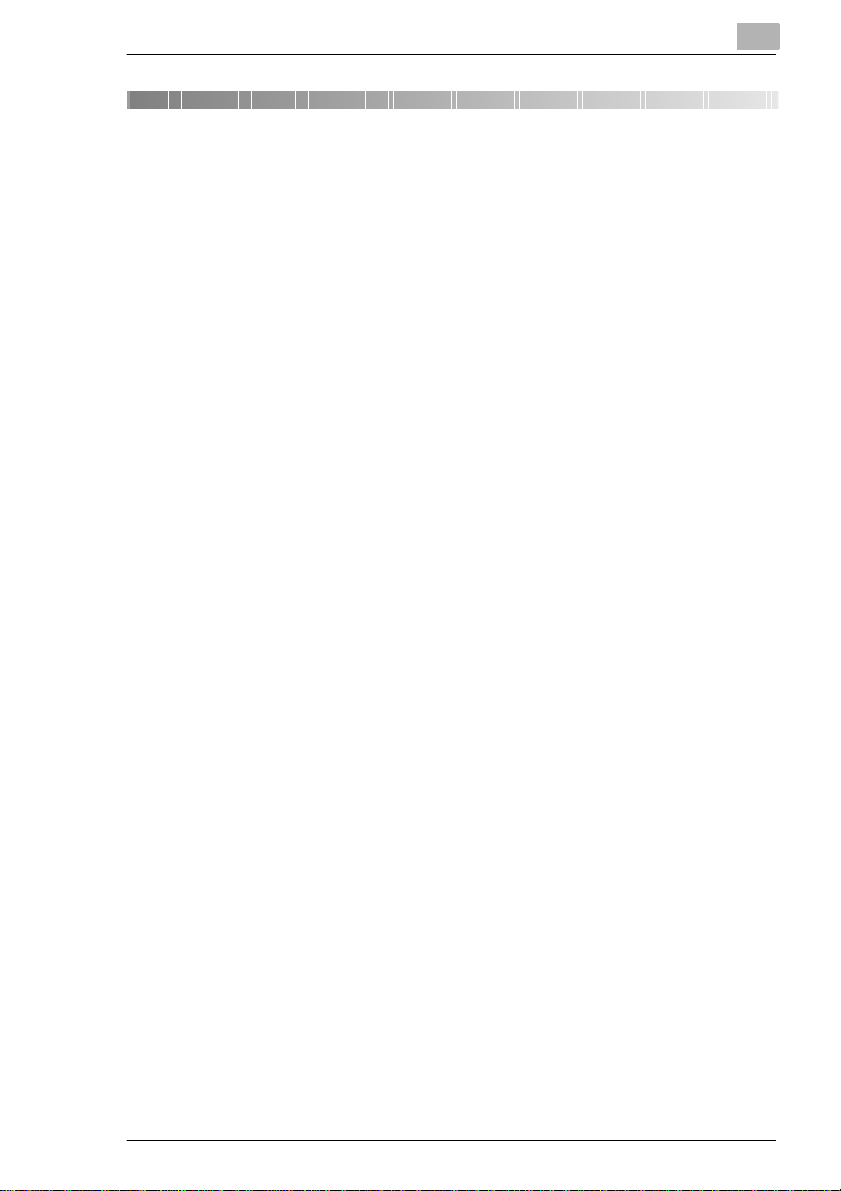
Inhoud
1
1 Inhoud
1 Inhoud.........................................................................1-1
2 Inleiding......................................................................2-1
2.1 Wij willen u als tevreden klant.....................................................2-1
2.2 Wat bet eke n t d e E ne rg y St a r®..... ....... ... .. ........ .. .. ............... .. ... ....2-2
2.3 Wegwijzer door de handleiding...................................................2-3
Waar staat wat in de handleidi ng?..................................................2-3
Korte toelichting bij gebruikte termen en symbolen ............ ............2-4
Korte toelichting bij vast gedefinieer de begrippen en symbolen.....2-5
3 Leer uw kopieerapparaat kennen.............................3-1
3.1 Apparaatoverzicht.........................................................................3-1
Kopieerapparaat EP3010................................................................3-1
10-vaks sorteer-/nieteenheid (optie)...............................................3-3
20-vaks sorteer-/nieteenheid (optie)...............................................3-4
Automatische/dubbelzijdige documenteninvoer (optie)...................3-5
Duple x e e nhe id (o p tie )....... .. .. ........ .. ... .............. ... .. ....... ... .. ..............3-6
Papie r la d e- o nde rkast (op tie ). ... .. ............... .. ... .............. ... .. ..............3-7
Kopie-registratie- en afrekeningssysteem (optie)............................3-8
3.2 V e i lig e omgang m e t uw ko p ie e ra p p a ra a t ....... .. ............... .. .. .......3-9
3.3 Transport van het kopieerapparaat...........................................3-11
3.4 P l a at s en v an h et ko p ie e ra pp a ra a t...... ... ...................... .. ... ....... ..3 -1 1
Omgevingsomstandigheden.........................................................3-11
Standplaats ...................................................................................3-11
Benodigde ruimte van het kopieerapparaat........... .. .....................3-12
Opslag van het verbruiksmateriaal................................................3-12
3.5 Aansluiten van het kopieerapparaat .........................................3-12
Spannings-/frequentietoleranties..................................................3-12
3.6 I n -/uitsch a ke l en v an h et ko p ie e r ap p a ra a t.. ...................... .. .. .....3-13
Inschakelen van het kopieerapparaat.......................................... 3-13
Uitschakelen van het kopieerapparaat....... ............ .. .................... 3-13
3.7 Toetsen en meldingen op het bedieningspaneel.....................3-14
3.8 Opbouw van het tiptoets display......... ......................... .. ...........3-15
3.9 H i e r m o e t u op let te n ... ... .............. ... .. ....... ... .. ............... .. ... ....... ..3-16
3.10 Hierv o o r ma g u uw k o pi e era p p ar a a t ge b r u ik e n.... .. ............... ..3 -1 6
Rev. 1.0.0/17.11.98 EP3010 1-1

1
Inhoud
4 Eerste stappen . . ...................................................... 4-1
4.1 Stap-voor-stap naar een kopie .................................................... 4-1
4.2 Originelen op de glasplaat aanleggen........................................ 4-3
Papieren originelen en transparante originelen............................. 4-3
Boeken en gebonden originelen .................................................... 4-4
4.3 Automatisch invoeren originelen................................................ 4-5
Automatische/dubbelzijdige documenteninvoer............................. 4-5
Enke lv oud ig e do c u m e n te n in voe r .............. .. ... ....... .. ... ....... .. ... ........ 4-6
4.4 Beheerderscode invoeren ........................................................... 4-7
4.5 Huidige instellingen tonen........................................................... 4-8
4.6 Kopiëren stoppen............ ............. .............. ..................................4-9
4.7 Kopieerapparaat terugzetten naar standaa rdinstellingen........4-9
4.8 Kopiëren onderbreken.................................. .............. .................4-9
4.9 Kopieën handmatig nieten......................................................... 4-10
4.10 Papierlade bijvullen.................................................................... 4-11
Standaard papierlade (500 vel).......... ........... ........................ .. .. ...4-11
Universele papierlade (papierformaat variabel)............................4-12
Groo t-v o lu m e cas s et te (2 5 00 ve l) ..... ... ...................... .. ... ....... .. ... . 4-13
4.11 Tonerpatroon vervangen................. ........... .............. .................4-15
4.12 Nietjescartridge vervangen .......................................................4-17
10-vaks sorteereenheid................................................................4-17
20-vaks sorteereenheid................................................................4-19
5 Hoe wilt u uw kopie hebben?................................... 5-1
5.1 Basisfuncties ................................................................................ 5-1
Automatisc he be l i c ht in g in- /u it sc h a k el en... .. ............... .. ... ....... .. ... ... 5-2
Kopie lichter/donkerder zetten........................................................ 5-3
Foto's ko p ië re n ........ .. .. ........ .. ... .............. ... .. ....... ... .. ........ .. .. ........... 5 -4
Automatisc he fo rm a a t se le c tie in-/u its c h a ke le n ....... ... .. ............... .. . 5-5
Originelen met vas te factoren vergroten/verkleinen (zoome n).......5-6
Originelen traploos vergroten/verkleinen........................................ 5-7
Vaak gebruikte zoomfactor opslaan...... ............ .. ...................... .....5-8
Opgeslagen zoomfactor opvragen...............................................5-10
Autom at i s c he pa p ie r se le c tie inscha k e le n.... ...................... .. ... ...... 5-11
Papie r la de h an d m a ti g se le ct e re n .... ...................... .. ... .............. ... . 5-12
Papierformaat voor de handinvoer definiëre n..............................5-13
Meer dere-for m a te n -de te ctie in-/ u its c h ak e le n . ....... .. ... .............. ... . 5 -1 5
5.2 Origineel-naar-kopie-functies.................................................... 5-16
1:1-fu n c tie (n o rm a le kop ie )....... .. ...................... .. ... ....... ... .. ........... 5 -1 7
2op1-functie..................................................................................5-18
1-2 EP3010 Rev. 1.0.0/17.11.98
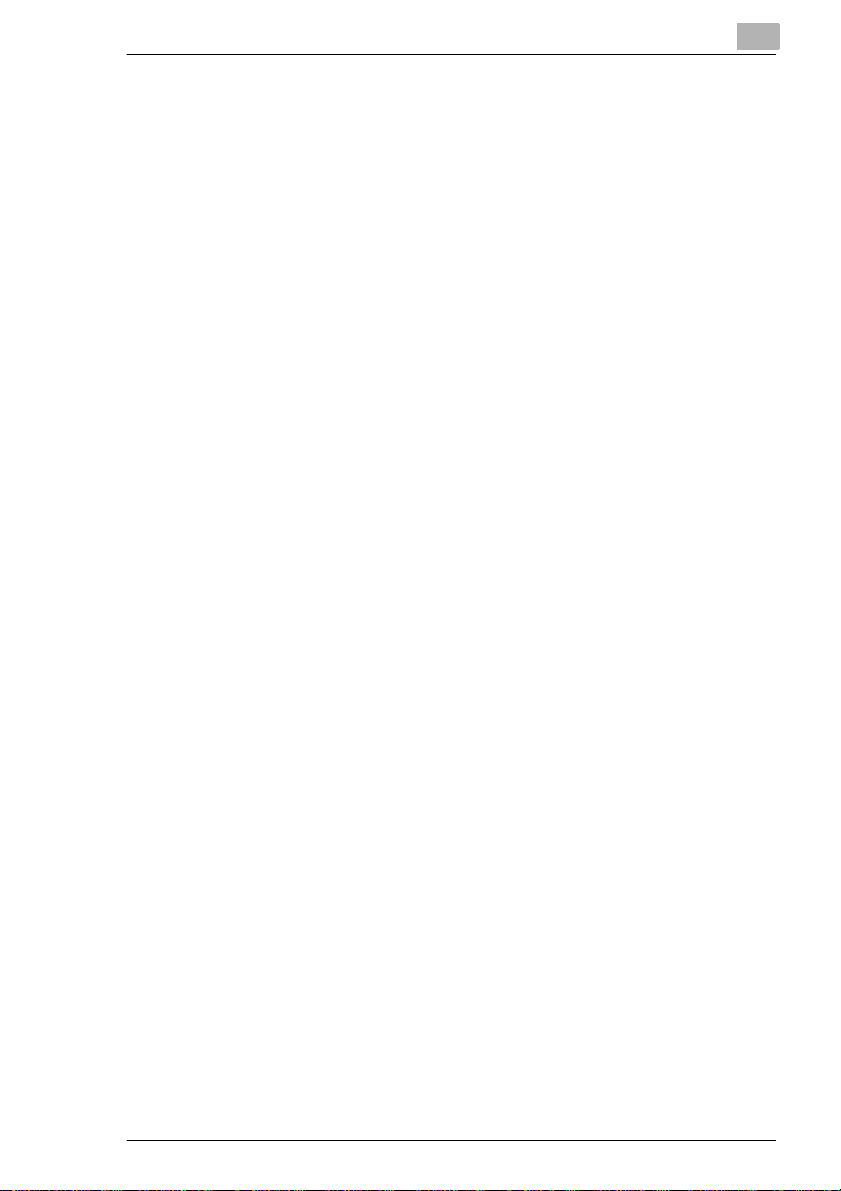
Inhoud
2:1-functie .....................................................................................5-20
1:2-functie .....................................................................................5-22
Separatie-functie...........................................................................5-24
2:2-functie .....................................................................................5-26
5.3 Afwerking.....................................................................................5-27
Niet sorteren..................................................................................5-28
Sorteren ........................................................................................5-29
Groeperen.....................................................................................5-31
Nieten en sorteren.........................................................................5-33
Perforeren .....................................................................................5-35
5.4 Extra functies ..............................................................................5-37
Voorblad/Achterblad toevoegen....................................................5-38
Schutblad......................................................................................5-40
Kantl ijn m a ken. ............... ... .. ............... .. .. ............... .. ... ....... ... .. .......5-4 2
Kader/rand wissen............................ .. .. ........................................5-44
Kopieën op Transparanten............................................................5-46
1
6 Gebruikersfuncties....................................................6-1
6.1 Kopieeropdracht opslaan.............................................................6-1
6.2 Kopieeropdracht opvragen..........................................................6-3
6.3 Kopieeropdracht wissen ..............................................................6-4
6.4 Tellerstanden controleren............................................................6-5
6.5 Extra tonertoevoer activeren .......................................................6-6
6.6 D r u md roging a c tiv e r en ... .. ....... ... .. ....... ... .. ........ .. .. ............... .. ... ....6-6
6.7 Gebruikersprogramma – 1/6 . .. ........ .. .. ............... .. ... ....... ... .. .........6-7
Meer dere-for ma te n -d e te c tie inste ll en .... ... .. ........ .. .. ............... .. ... ....6-7
Taal van he t g eb r u ik er s m e nu ve r a nd e re n ..... .. ............... .. ... ....... .. ..6 -7
Papierprioriteit instellen...................................................................6-7
Kopieerprioriteit instellen.................................................................6-7
6.8 Gebruikersprogramma – 2/6 . .. ........ .. .. ............... .. ... ....... ... .. .........6-8
Standaardinst ell ing van de belichting ins tel len ............. ..................6-8
Priori te it van de belic h tin g in st e lle n.............................. ... .. ..............6-8
Belichting handma ti g instellen... ............ ............ ........................ ......6-8
Nieten/Sorteren prioriteit instellen...................................................6-9
6.9 Gebruikersprogramma – 3/6 . .. ........ .. .. ............... .. ... ....... ... .. .......6-10
Auto reset inst e lle n.. .. ... ....... .. ... ....... ... .. ....... ... .. ............... .. ... ....... ..6 -1 0
Spaarstand inste ll en........ ............ ............ .................................. ....6-10
Drumdroging instellen...................................................................6-10
Rese t sl euteltell er. ............... .. ... ....... ... .. ............... .. .. ............... .. ... ..6-11
6.10 Gebruikersprogramma – 4/6 ............. .. ... ....... ... .. ............... .. .. ..... 6 -12
Auto sorteren........ ... .. ............... .. ... ....... .. ... .............. ... .. ........ .. .. .....6-12
Rev. 1.0.0/17.11.98 EP3010 1-3

1
Bevestigingssignaal in-/uitschakelen............................................6-12
Originelendikte instellen ...................................... .........................6-12
Kleinere originelen instellen.......................................................... 6-13
6.11 Gebruikersprogramma – 5/6.... ....... ... .. ............... .. ... ....... .. ... ...... 6-14
Instellingen 2op1 selecteren............. .. ...................... ............ ........6-14
Instellingen 2op1 separatie selecteren............................. ............6-14
Speciaal papier voor papierladen instelle n...................................6-15
6.12 Gebruikersprogramma – 6/6.... ....... ... .. ............... .. ... ....... .. ... ...... 6-16
Origineel-naar-kopie-instellingen ..................................................6-16
AUTO u its c h ak e le n -f u nc t i e inste llen ...................... .. ... ....... .. ... ...... 6-16
Origineel op glasplaat...................................................................6-16
Beheerdersfunctie ........................................................................6-17
6.13 Kopiecontrole in-/uitschakelen ................................................. 6-18
6.14 Beheerderscodes instellen........................................................ 6-20
6.15 Tellerstanden bekijken............................................................... 6-22
6.16 Teller resetten ............................................................................ 6-24
Inhoud
7 Storingen herkennen en verhelpen......................... 7-1
7.1 Wanneer uw kopie niet goed is . . . ............................................. 7-1
7.2 Wanneer een melding op het displ ay verschijnt . . ........... .. .....7-3
7.3 Wanneer uw kopieerapparaat niet correct functioneert . . . ..... 7-6
7.4 Wan n e e r d e moe r sl e ut e l ve r s chijnt . . . .................. .. ... .............. . 7 -7
7.5 Zo verwijdert u vastgelopen papier.......... ..................................7-8
Overdracht/fixeereenheid...............................................................7-8
Invoergedeelte..............................................................................7-10
Automatisc he do c u m e n te n in v oer ................... .. .. ........ .. ... ............. 7-12
Dubbelzijdige docum enteninvoer ................................... ............ ..7-14
Handinvoer. ..................................................................................7-16
Duplexeenheid..............................................................................7-17
10-vaks sorteer/nieteenheid......................................................... 7-19
20-vaks sorteer/nieteenheid......................................................... 7-20
Papierlade-onderkast (1 papierlade)............................................7-21
Papierlade-onderkast (2 papierladen).......................................... 7-22
7.6 Functies die u niet kunt combineren.................. .. ....................7-23
Basisfuncties ................................................................................ 7-23
Orig.-naar-kopie-functies.............................................................. 7-24
Afwerking...................................................................................... 7-25
Extra functies................................................................................7-26
8 Bijlage......................................................................... 8-1
1-4 EP3010 Rev. 1.0.0/17.11.98
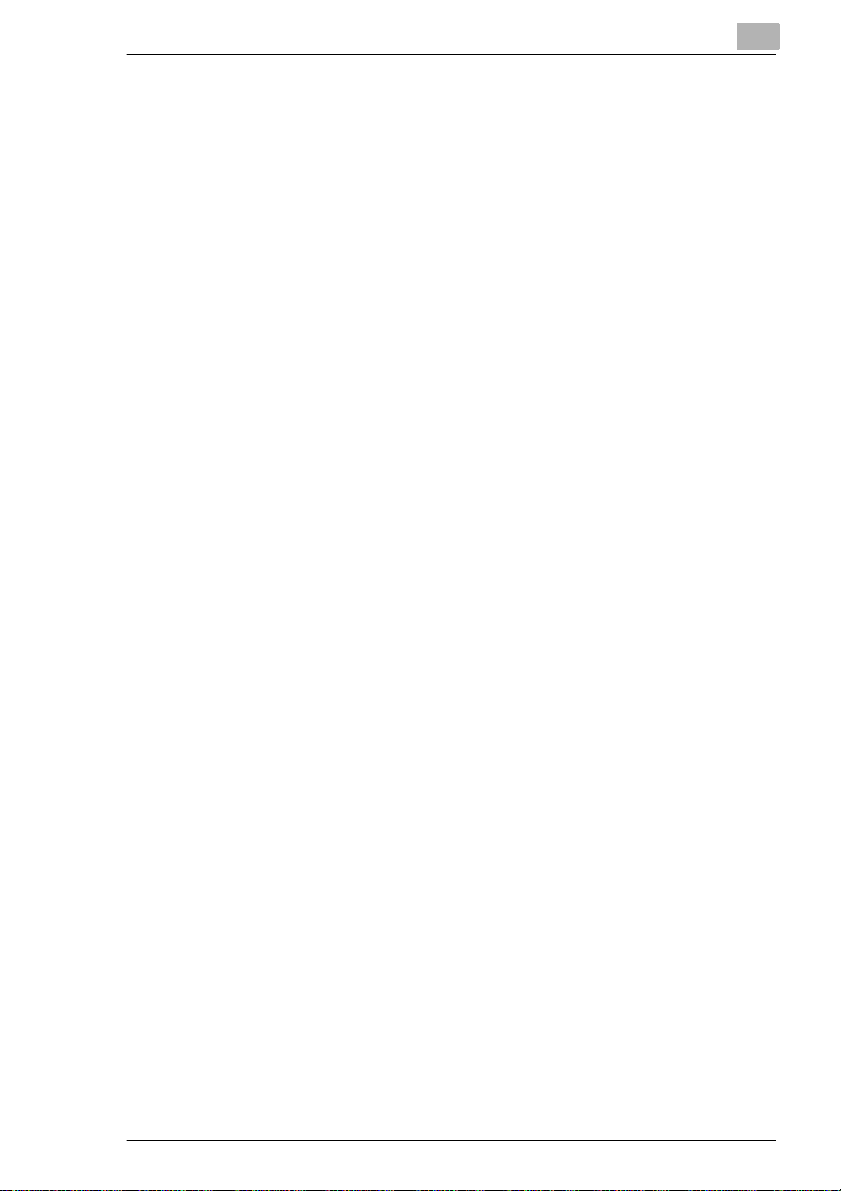
Inhoud
8.1 Onderhoud.....................................................................................8-1
Onderdelen reinigen........ ........................ ........... ............ .. ............ .. .8-1
Documenttransportband reinigen....................................................8-1
Coronadraden reinigen ............. .. ....................... .............................8-2
8.2 Technische gegevens...................................................................8-3
Kopieerapparaat EP3010................................................................8-3
10-vaks sorteereenheid S-106........................................................8-4
20-vaks sorteereenheid S-207........................................................8-5
10-vaks nieteenheid ST-104 ...........................................................8-6
20-vaks nieteenheid ST-210 ...........................................................8-7
Automatisc he do c u m e n te n in v oer AF-5.......... .. ............... .. ... ....... .. ..8 -8
Dubbelzijdige documenteninvoer....................................................8-9
Duple x e e nhe id A D -1 1......... ............... .. .. ........ .. ... .............. ... .. ....... ..8 -9
Papie r la d e- o nde rkast PF -2 0 6 (2 la d en )......... .............. ... .. ............8-10
Papie r la d e- o nde rkast PF -1 1 2 (1 la d e)........ ............... .. ... ..............8-1 0
Duple x o n derkast PF -6 D.... .. ....... ... .. ....... ... .. ............... .. ... ....... .. ... ..8 -1 0
Kopieregistratie- en afrekeningssysteem D-102 ...........................8-11
8.3 Papierformaattabellen ................................................................8-12
Metrisch.........................................................................................8-12
Inch ...............................................................................................8-12
8.4 Zoomfactortabellen.....................................................................8-13
Metrisch.........................................................................................8-13
Inch ...............................................................................................8-14
8.5 C E - k eurmerk (c o n fo r m it e it sv e r k la ri n g ) ................... ... .. ............8-15
8.6 Index.............................................................................................8-16
1
Rev. 1.0.0/17.11.98 EP3010 1-5
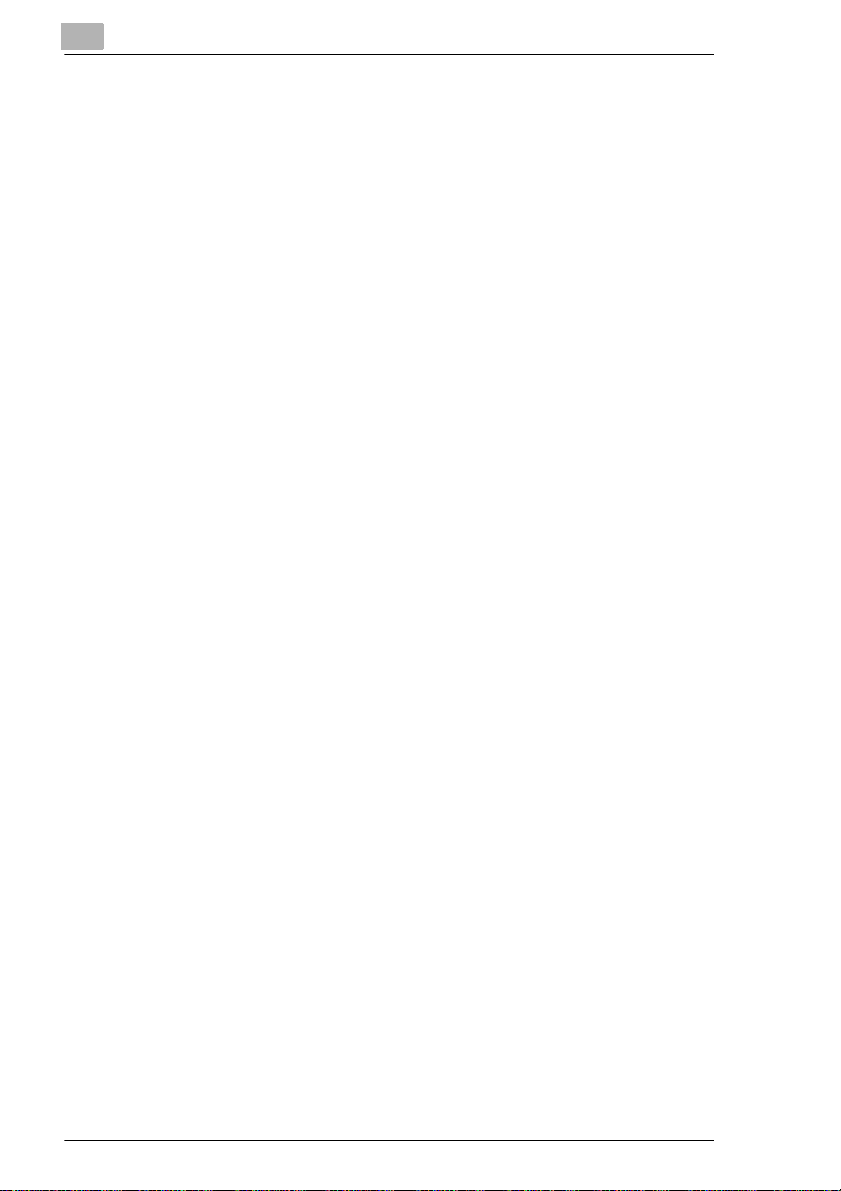
1
Inhoud
1-6 EP3010 Rev. 1.0.0/17.11.98
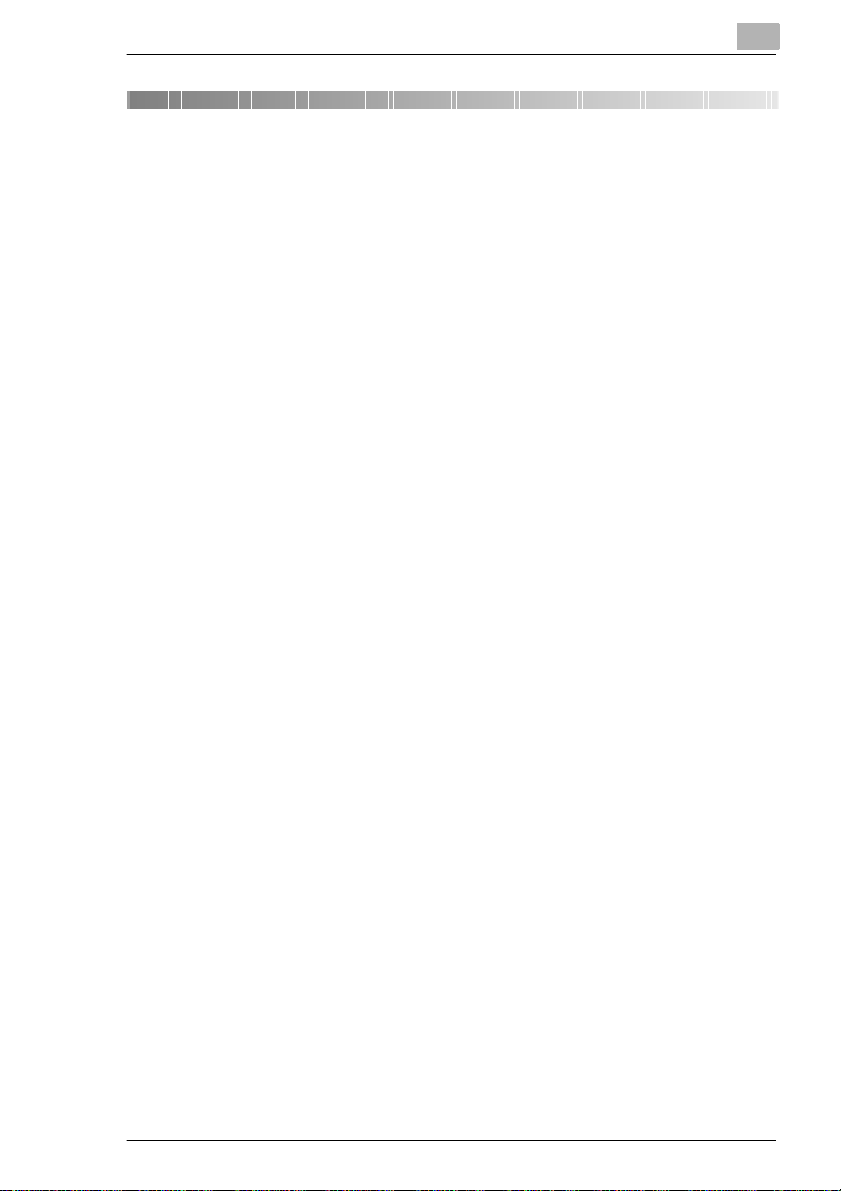
Inleiding
2 Inleiding
2.1 Wij willen u als tevreden klant
Bedankt dat u gekozen heeft voor de aanschaf van een Minoltakopieersysteem.
Om de best mogelijke resul taten en een effectief gebr uik van uw
kopieerapparaa t te verk rijgen, geeft de handl eidi ng u o.a. i nformat ie over
de volgende thema’s:
G Zo gebruikt u uw kopieerappar aat,
G Verzorging en onderhoud,
G Storingen herkenn en en verhelpen, alsmede
G Aanwijzingen m.b.t. de veiligheid.
Lees de handleiding zorgvuldig door voordat u uw kopieerapparaat in
gebruikt neemt, en houd deze altijd bij de hand. Aan de achterkant van het
kopieerapparaat is een houder aangebracht voor het bewaren van de
handleiding.
Meer informatie en concrete hulp in geval van storingen krijgt u via:
G uw lever a ncie r
G de Minolta-hotli ne en
G onze Internet-w ebsite http://www.minolta.com.
Houd a.u.b. het serienummer (zie typeplaatje op uw kopieerapparaat) en
de koopdatum van u w kopieerappa raat bij de han d, zo kunt wij u snell e en
correcte hulp bieden in geval van storingen.
. . . want wij willen u als tevreden klant.
2
Rev. 1.0.0/17.11.98 EP3010 2-1
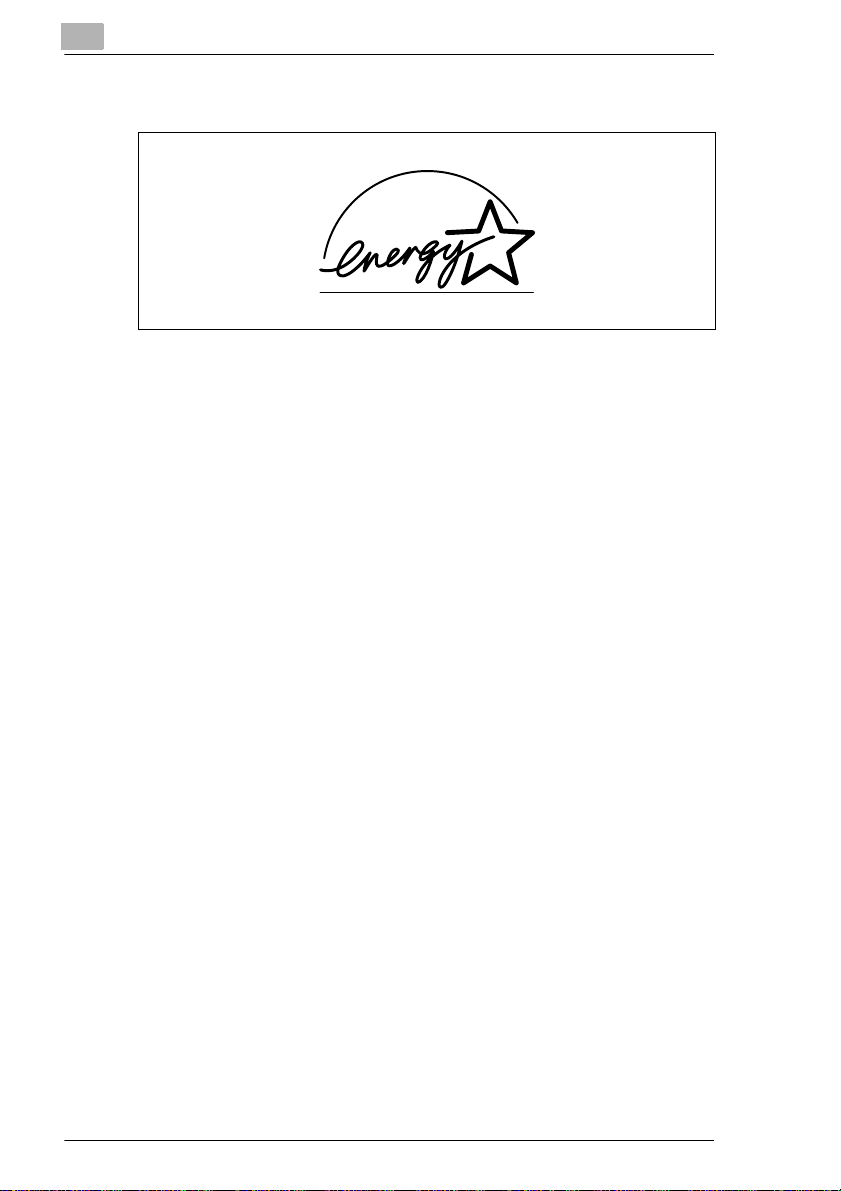
2
Inleiding
2.2 Wat betekent de Energy Star
Kopieerapparat en met de Energy Star® schakelen naar een toestand me t
lager energi everbruik of schakelen ui t, wanneer ze gedurende langere ti jd
niet gebruikt worden. Met deze functie kunnen jaar lijks de stroomkosten
tot zo’n 60% verminderd worden.
Bij het kopiëren m et hogere ko pieersnel heid wordt aut omatisch de m odus
van dubbelzijdig kopiëren ingeschakeld. Daardoor worden zowel de
kosten voor kopieer papier gereduceerd, alsmede de geproduceerde
hoeveelheid papi er voor recycling verminderd.
Wist u, dat voor het maken van een blad papier 10 keer zoveel energi e
nodig is als voor het maken van een kopie?
Het gebruik van minder papier heeft zodoende ook directe invloed op het
economische energieverbruik.
Dit kopieerapparaat voldoet aan de energie-ef ficiëntiecriteria van de
Energy Star
®
.
®
2-2 EP3010 Rev. 1.0.0/17.11.98
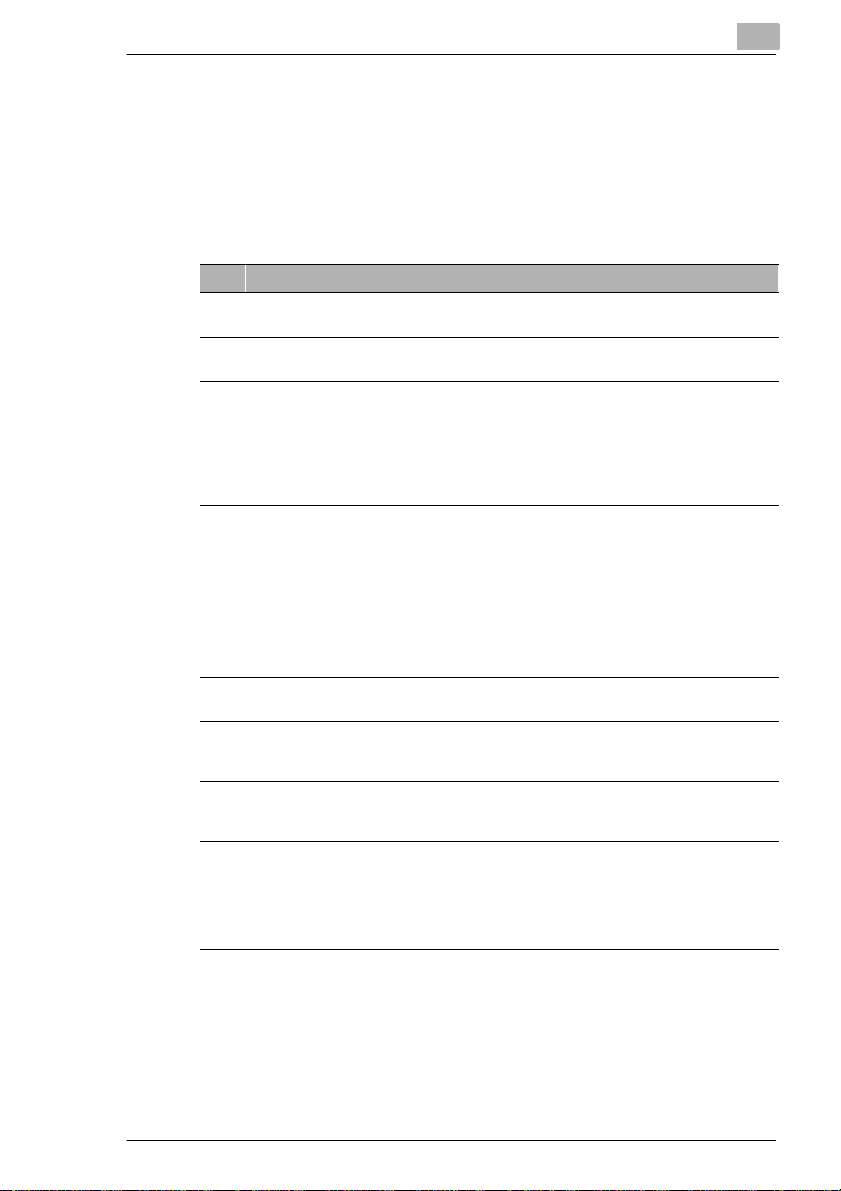
Inleiding
2.3 Wegwijzer door de handleiding
Waar staat wat in de handleiding?
U weet niet precies, in welk hoof dstuk u welke informatie vi ndt? De
volgende tabel helpt u daarbij. Om gedetailleerde informatie over een
probleem te krijgen, raadplegt u de index achter in de handleiding.
Nr. Hoofdstukbenaming Hoofdstukbeschrijving
1 Inhoudsopgave Lijst van de in de handleiding gebruikte hoofdstuk- en
2 Inleiding In dit hoofdstuk krijgt u inleidende informatie, met
3 Leer uw kopieerapparaat
kennen
4 Eerste stappen . . . In dit hoofdstuk leert u de omgang met uw
5 Hoe wilt u uw kopie? In dit hoofdstuk leert u, hoe u de functies van uw
6 Gebruikersfuncties In dit hoofdstuk leert u, hoe u de standaard-
7 Storingen herkennen en
verhelpen
8 Bijlage In dit hoofdstuk vindt u een schat aan nuttige extra
paragraaftitels
name over de omgang met de handleiding.
In dit hoofdstuk leert u uw kopieerapparaat in detail
kennen en krijgt u informatie, zoals b.v.:
• Apparaatopbouw
• Veilige omgang met het kopieerapparaat
• Plaatsen van het kopieerapparaat
• Aansluiten, in- en uitschakelen van het
kopieermachine
kopieerapparaat, zoals b.v.:
• Originelen aanleggen
• Stap-voor-stap tot een voltooide kopie komen
• Kopieergang stoppen
• Kopieerapparaat terugzetten naar standaard instellingen
• Kopieergang onderbreken
• Papierlade bijvullen
• Tonerpatronen verwisselen
kopieerapparaat effectief kunt gebruiken.
instellingen van het kopieerapparaat kunt aanpassen
aan uw behoeften.
In dit hoofdstuk vindt u tabellen en instructies die u
helpen, fouten te herkennen en storingen, zoals b.v.
vastgelopen papier verwijderen.
informatie zoals:
• Verzorging van het apparaat
• Technische gegevens
• Papierformaat- en zoomfactortabellen
• Index (trefwoordenregister)
2
Rev. 1.0.0/17.11.98 EP3010 2-3

2
Inleiding
Korte toelichting bij gebruikte termen en symbolen
Met bepaalde termen en symbolen worden in dit gebruikershandboek
verschillende zaken tot uitdrukking gebracht. De volgende voorbeelden
helpen u, de belangr ijkste zak en te herkennen en di enovere enkoms tig te
handelen.
VOORZICHTIG
Dit is een waarschuwing
Een waarschuwing wijst u op een gevaar of schade die ontstaat aan het
apparaat door ondeskundige bediening.
➜ De pijl markeert een voorzorgsmaatregel die getroffen moet worden,
om het gevaar af te wenden.
START Toets van het bedieningspaneel met de functie “START“
[Nieten] Toets van het tiptoets display met de benaming “Nieten“
FOUT Melding op het tiptoets display met de tekst FOUT
➜ afzonderlijke, uit te voeren handeling
(er volgen geen verd ere stappen)
Stap 1 van een reeks handelingen
1
Stap 2 van een reeks handelingen
2
enz.
Hier krijgt u hulp.
?
➜ Met deze handeling, die hier
genoemd wordt, krijgt u beslist
het door u gewenste resultaat.
Hier ziet u,
wat er gedaan moet worden
✎
Dit is een nuttige tip
Extra informatie bi j het maken van kopieën.
2-4 EP3010 Rev. 1.0.0/17.11.98
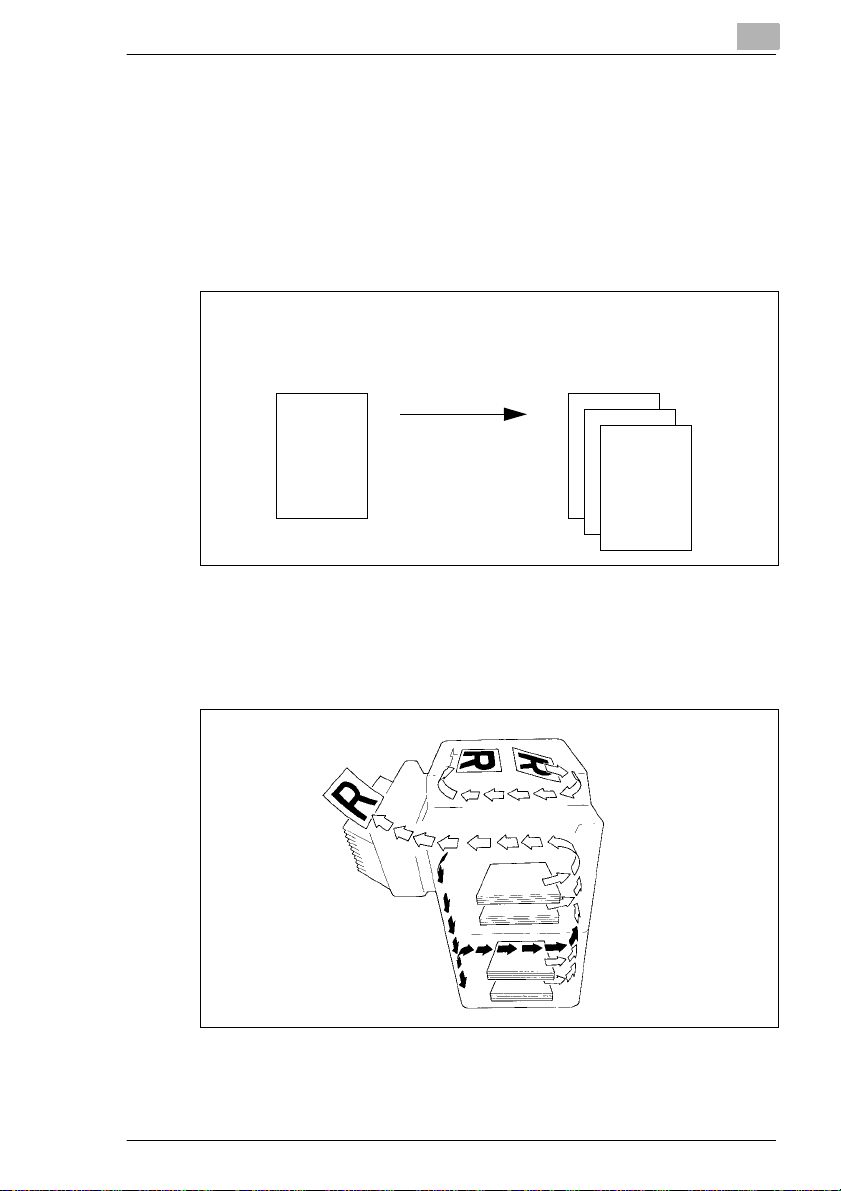
Inleiding
2
Korte toelichting bij vast gedefinieerde begrippen en sym bolen
De benamingen voor invoerrichting, lengte- en breedterichting zijn
duidelijk vastgelegd. Op deze pagina worden deze begrippen
gedefinieerd.
Origineel en kopi e
Het origineel is het kopieerdocum ent waarvan u tijdens een kopieergang
duplicaten maakt .
Origineel
(kopieerdocument)
Kopieergang
vergroten,
verkleinen,
sorteren,
nieten,
perforeren, . . .
Invoerrichting
Invoerrichti ng is het traj ect dat het papier door het kopie erappara at volgt .
De invoerrichtin g van het papier wordt in de volgende afbeelding
aangegeven door de pijlen.
(duplicaten van het kopieerdocument)
Kopie
Rev. 1.0.0/17.11.98 EP3010 2-5
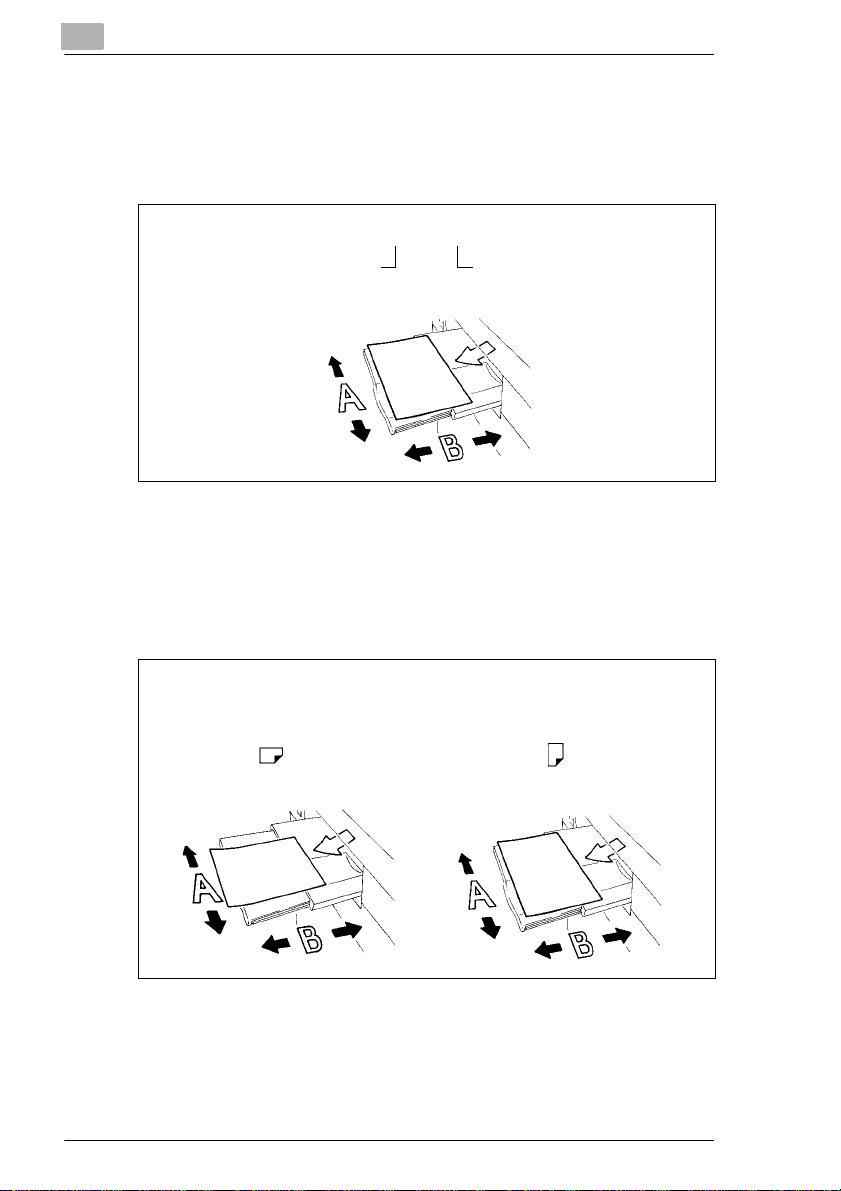
2
Inleiding
Breedte en lengte
Worden in het handboek papi erafmeti ngen genoemd, dan kom t de eerste
waarde altijd overe en met de breedte van het papier (kant A) en de
tweede waarde met de lengte van het papi er (kant B).
21 x 29,7 cm
breedte van het papier
(kant A)
Lengte- en breedterichting
Is de kant A van een papierformaat korter dan de kant B, dan wordt dit
lengterichti ng genoemd.
Is de kant A van een papierformaat langer dan de kant B, dan wordt dit
breedterichting genoemd.
lengte van het papier
(kant B)
21 x 29,7 cm 29,7 x 21 cm
Lengterichting Breedterichting
2-6 EP3010 Rev. 1.0.0/17.11.98
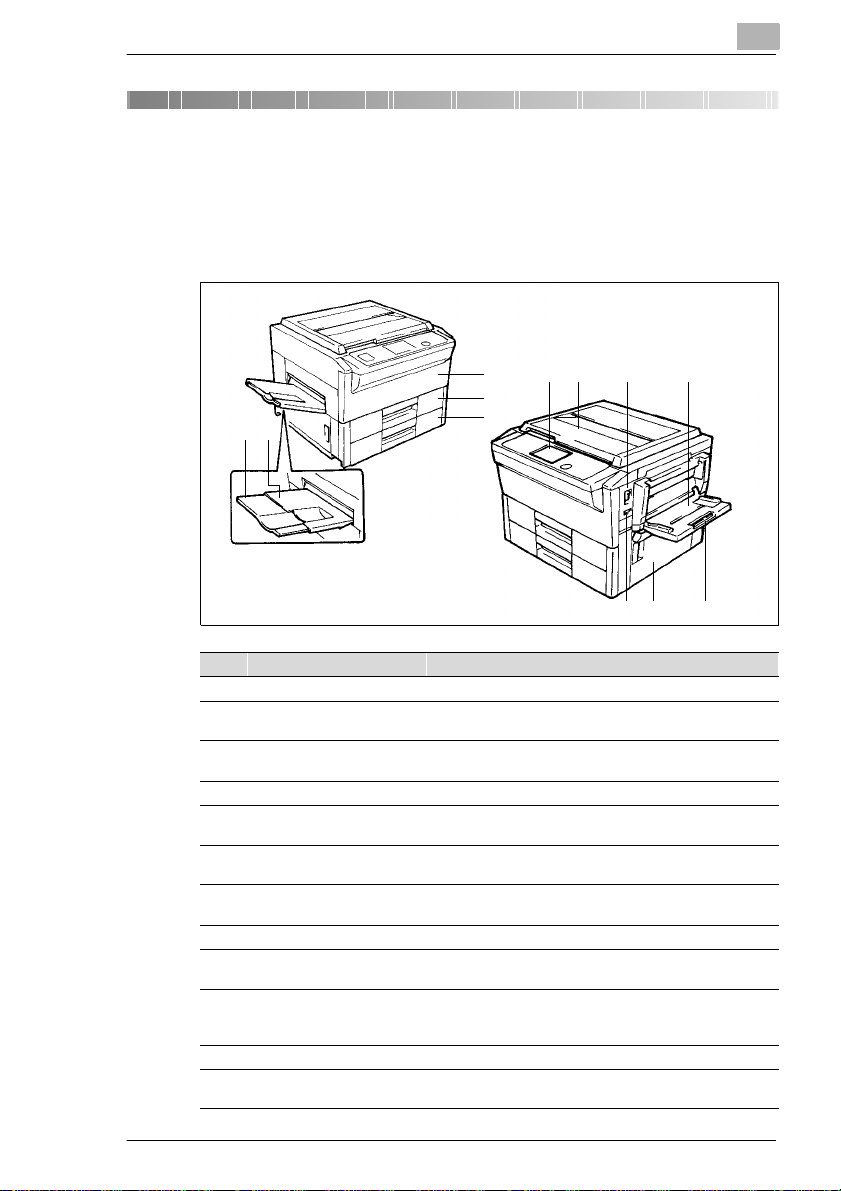
Leer uw kopieerapparaat kennen
3 Leer uw kopieerapparaat kennen
3.1 Apparaatoverzicht
Kopieerapparaat EP3010
3
67 8 9
4
12
5
3
101112
Nr. Benaming Beschrijving
1 Uitvoerblad hier worden de gemaakte kopieën uitgevoerd
2 Verlengstuk uitvoerblad trek dit verlengstuk uit, wanneer u kopieën van groot
3 Voorklep open deze klep om: toner bij te vullen, vastgelopen
4 1ste papierlade kan in totaal 500 vellen papier bevatten
5 2de papierlade kan in totaal 500 vellen papier en diverse formaten
6 Bedieningspaneel toetsen en meldingen voor de bediening van het
7 Bovenklep houdt een origineel dat op de glasplaat ligt op zijn
8 Hoofdschakelaar voor het in- en uitschakelen van het kopieerapparaat
9 Enkelvoudige
documenteninvoer
10 Verlengstuk van de
enkelvoudige
documenteninvoer
11 Rechter zijklep open deze, om vastgelopen papier te verwijderen
12 Totaalteller geeft het aantal van alle tot nu toe gemaakte kopieën
formaat maakt
papier verwijderen, coronadraden te reinigen
bevatten
kopieerapparaat
plaats
kan in totaal 50 vellen papier bevatten, ook dik papier,
OHP-sheets en ander speciaal papier
trek dit verlengstuk uit, wanneer u originelen van groot
formaat invoert
aan
Rev. 1.0.0/17.11.98 EP3010 3-1
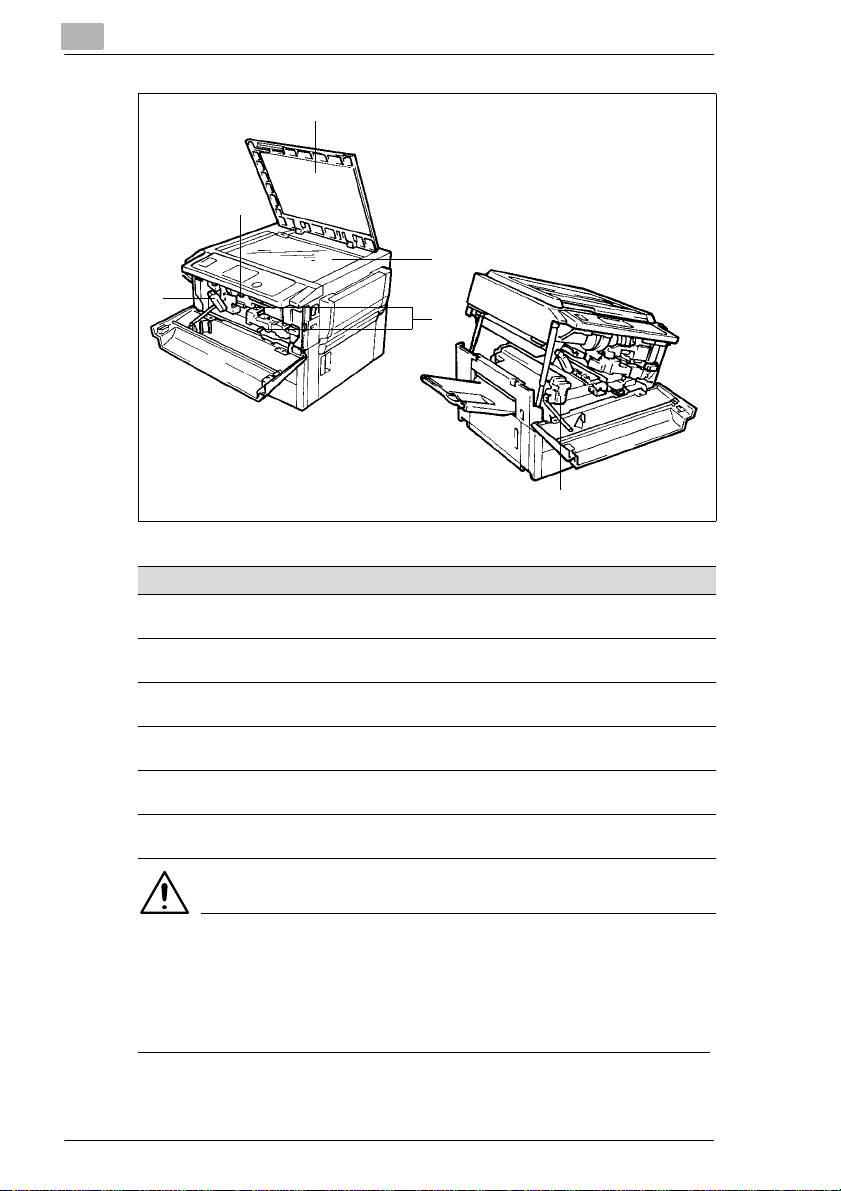
3
Leer uw kopieerapparaat kennen
3
2
4
1
Nr. Benaming Beschrijving
1 Vergrendling voor het
bovengedeelte
2 Tonerpatroonhouder draai deze naar buiten, om een nieuwe tonerpatroon te
3 Bovenklep houdt een origineel dat op de glasplaat ligt op zijn
4 Glasplaat leg het origineel met de te kopiëren kant naar beneden
5 Reinigingshendel
(boven/beneden)
6 Hendel fixeereenheid houd de fixeereenheid alleen bij de gele hendel vast als
5
6
draai deze naar boven, om het bovengedeelte van de
kopieermachine te openen
plaatsen
plaats
op de glasplaat
trek de reinigingshendel naar buiten, om de
coronadraden te reinigen
u vastgelopen papier wilt verwijderen
VOORZICHTIG
LET OP. HEET!
De fixeereenheid van het kopieerapparaat kan 120°C heet zijn.
➜ Pak alleen de gele hendel vast, om de fixeereenheid naar voren te
kantelen.
3-2 EP3010 Rev. 1.0.0/17.11.98
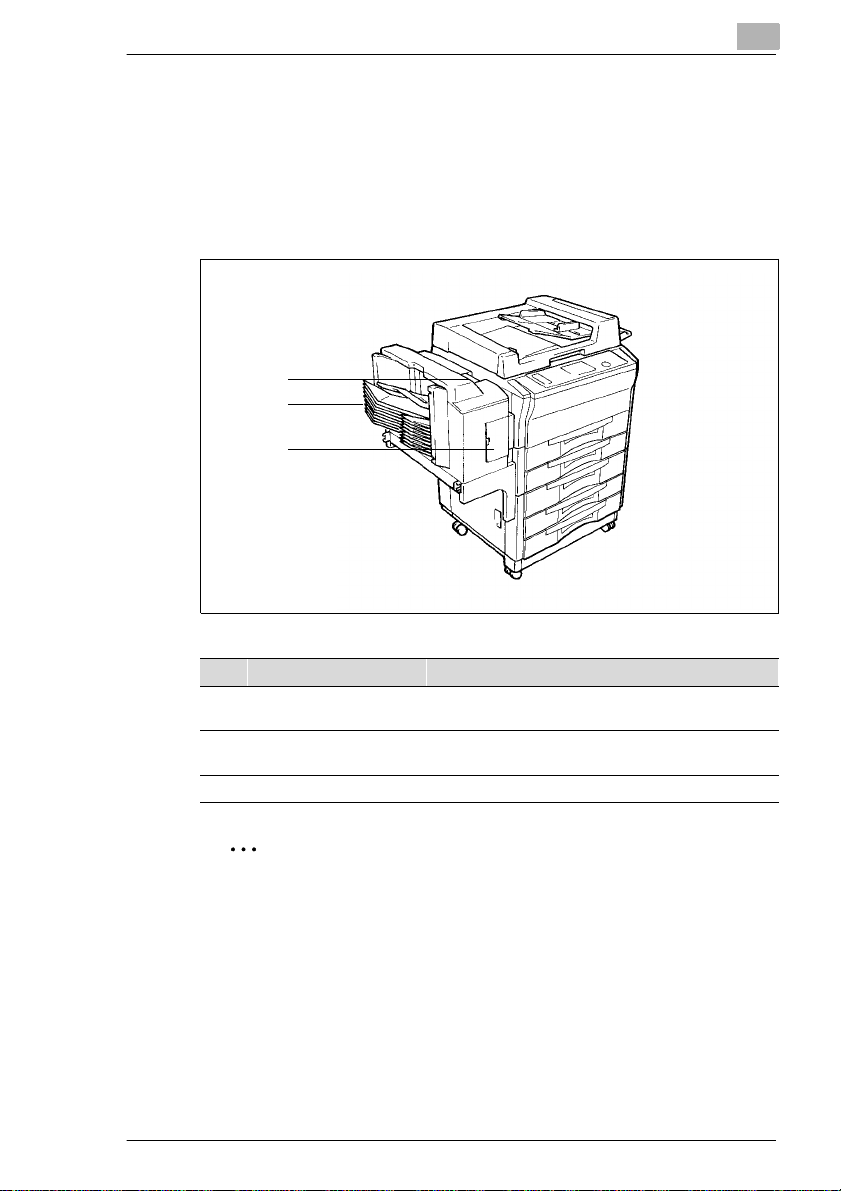
Leer uw kopieerapparaat kennen
10-vaks sorteer-/ nieteenheid (optie)
voor de verdere verwer king van kopieën:
G 10-vaks sorteereenheid S-106
sorteert en groepe ert tot in totaal tien sets kopieën.
G 10-vaks nieteenheid ST-104
sorteert, groepeert en niet tot in totaal tien sets kopieën.
1
2
3
3
Nr. Benaming Beschrijving
1 Vergrendeling voor de
sorteereenheid
2 Sorteervakken gesorteerde of gegroepeerde kopieën worden op deze
3 Nieteenheid open deze, om de nietjescartridge te vervangen
druk hierop, om de sorteereenheid te openen
vakken uitgevoerd
✎
Vraag na bij uw leverancier!
De sorteereenhei d beschikt ov er een “automati sche vakhef inrichti ng“,
die na beëindig ing van een kopi eergang de so rteervakk en naar bov en
verplaatst. Deze functie kan uitgeschakeld worden. Meer informatie
krijgt u van uw leverancier.
Rev. 1.0.0/17.11.98 EP3010 3-3
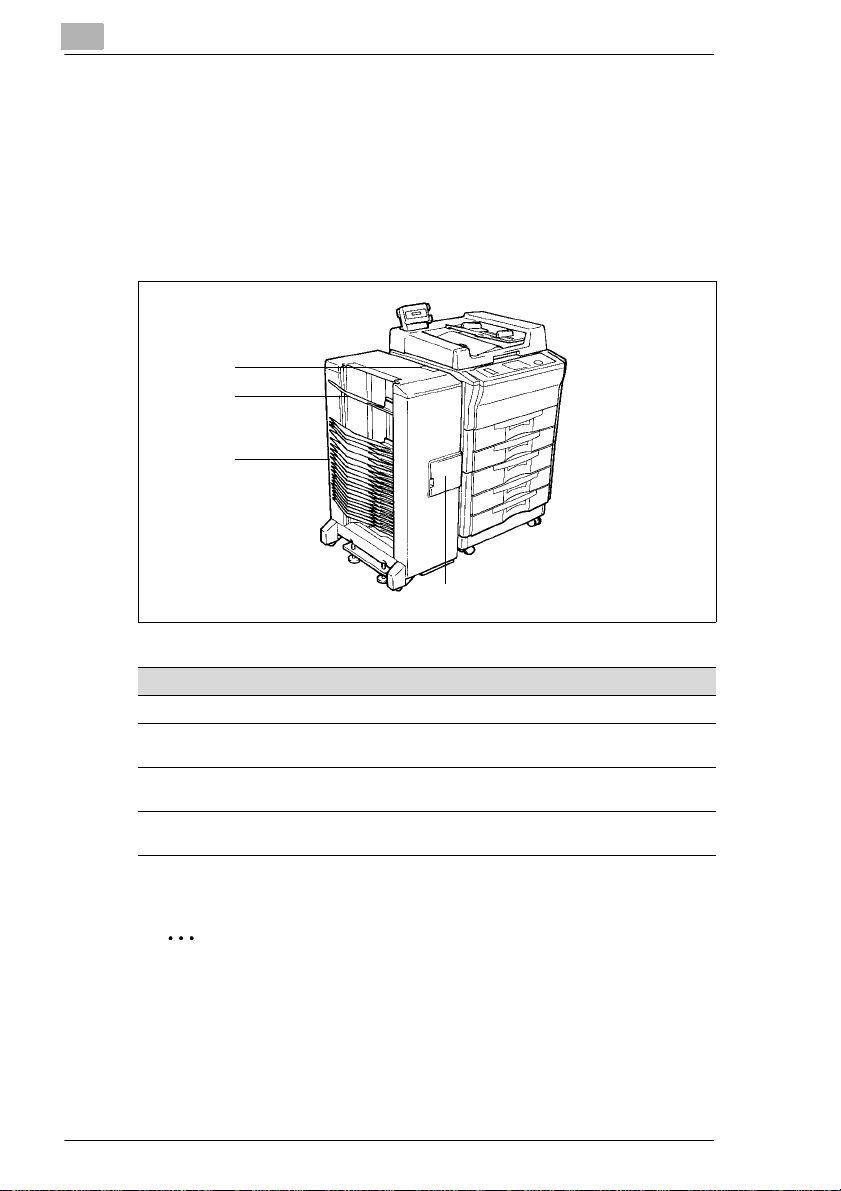
3
Leer uw kopieerapparaat kennen
20-vaks sorteer-/nieteenheid (optie )
voor de verdere verwerking van kopieën:
G 20-vaks sorteereenheid S-207
sorteert en groepeert tot in totaal twinti g sets kopieën.
G 20-vaks nieteenheid ST210
sorteert, groepeert, niet en/of perforeert tot in totaal twintig sets
kopieën.
4
3
2
1
Nr. Benaming Beschrijving
1 Nieteenheid open deze, om de nietjescartridge te vervangen
2 Sorteervakken gesorteerde of gegroepeerde kopieën worden op deze
3 Uitvoervak voor het uitvoeren tot max. 100 kopieën in de niet-
4 Vergrendeling voor de
sorteereenheid
vakken uitgevoerd
sorteren-functie
druk hierop, om de sorteereenheid te openen
✎
Vraag na bij uw leverancier!
De sorteereenhei d beschikt over ee n “automati sche vakhefi nrichting“,
die na beëindiging van een kop ieergang de so rteervakk en naar boven
verplaatst. Deze functie kan uitgeschakeld worden. Meer informati e
krijgt u van uw leverancier.
3-4 EP3010 Rev. 1.0.0/17.11.98
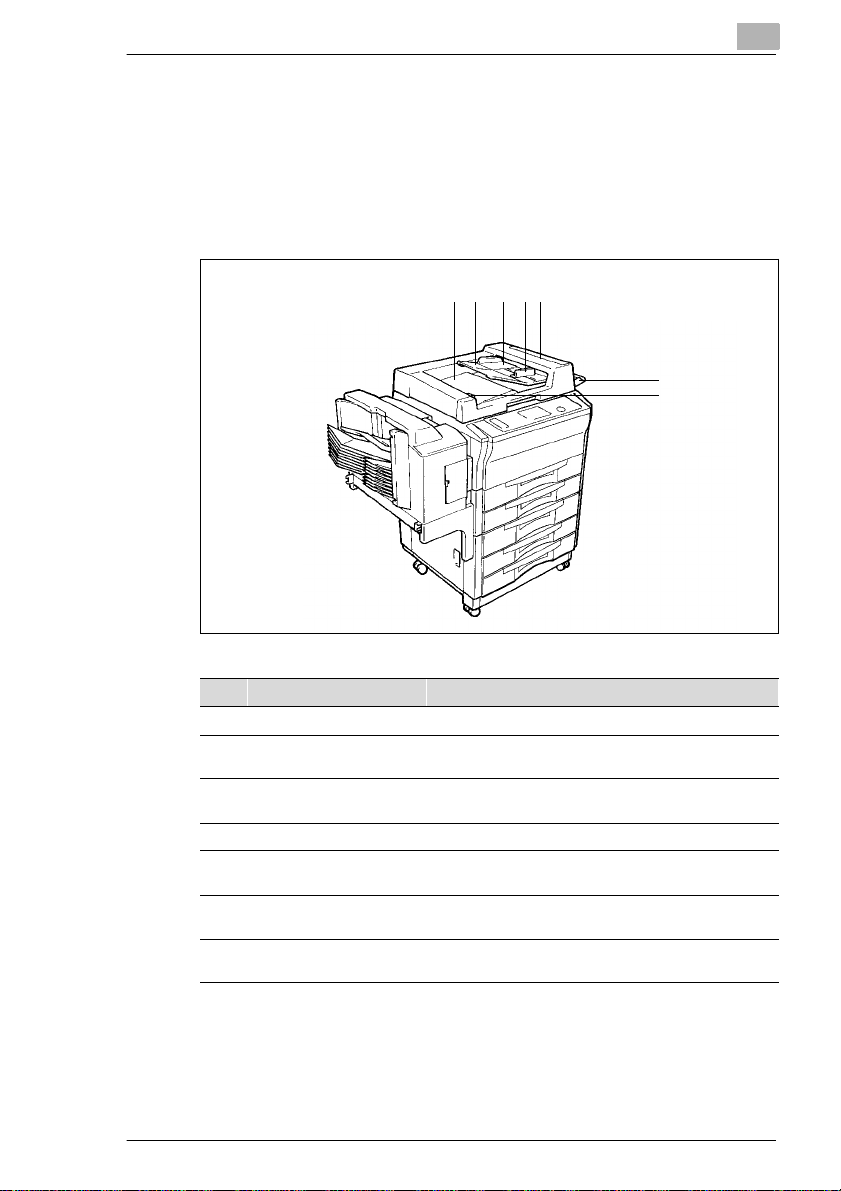
Leer uw kopieerapparaat kennen
Automatische/dubbelzijdige documenteninvoe r (opt ie)
voor het automatis ch invoeren van originelen:
G Automatische documenteninvoer AF-5
voert originelen in.
G Dubbelzijdige documenteninvoer AFR-12
voert originelen in en keert dubbelzijdige originelen.
134
2 5
3
6
7
Nr. Benaming Beschrijving
1 Documentenuitvoer hier worden de originelen uitgevoerd
2 Verlengstuk van de
documenteninvoer
3 Documenteninvoerblad leg originelen met de te kopiëren kant naar boven op
4 Documentengeleider verschuif deze overeenkomstig het papierformaat
5 Vrijmaakklep
documenteninvoer
6 Documenteninvoer leg originelen met de te kopiëren kant naar beneden op
7 Vergrendeling
omkeereenheid
trek dit verlengstuk uit, wanneer u originelen van groot
formaat invoert
het invoerblad
open deze, om vastgelopen papier uit de
documenteninvoer te verwijderen
de documenteninvoer
druk hierop, om de omkeereenheid te openen
Rev. 1.0.0/17.11.98 EP3010 3-5
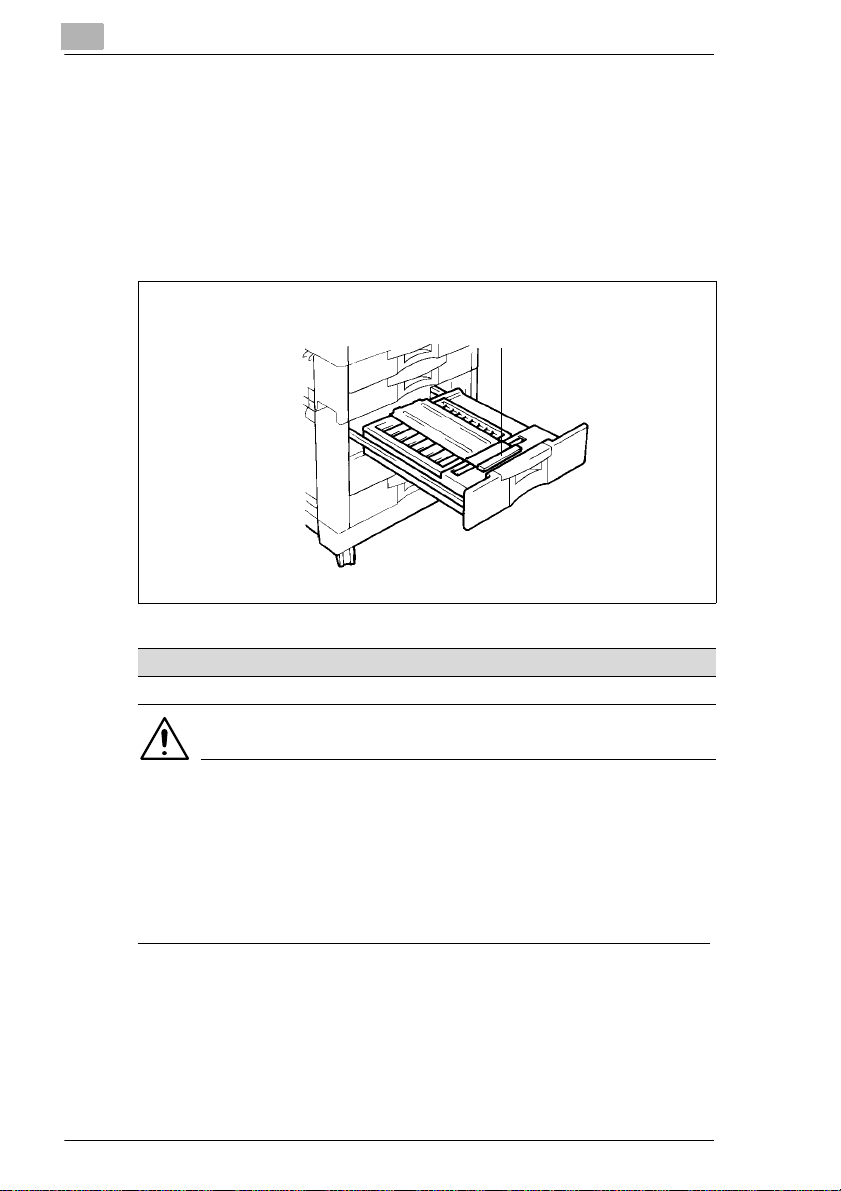
3
Leer uw kopieerapparaat kennen
Duplexeenheid (optie)
voor dubbelzijdig kopiëren:
G Duplexeenheid AD-11
keert kopieën (voor in tegratie in een papierladekast).
G Duplexonderkast PF-4D
keert kopieën (met onderkast voor het bewaren van
verbruiksmaterialen).
1
Nr. Benaming Beschrijving
1 Papiergeleider open deze, om vastgelopen papier te verwijderen
VOORZICHTIG
Materiële schade aan de duple xeenheid door ondeskundige
bediening
Wanneer u de papiergeleider optilt, ziet u een folie. Deze folie is bed oeld
voor het geleiden va n het papi er. Verwijder of beschadi g deze folie niet.
➜ Gebruik nooit sche rpe voorwerpen in het apparaat, om vas tgelopen
papier te verwijderen.
3-6 EP3010 Rev. 1.0.0/17.11.98
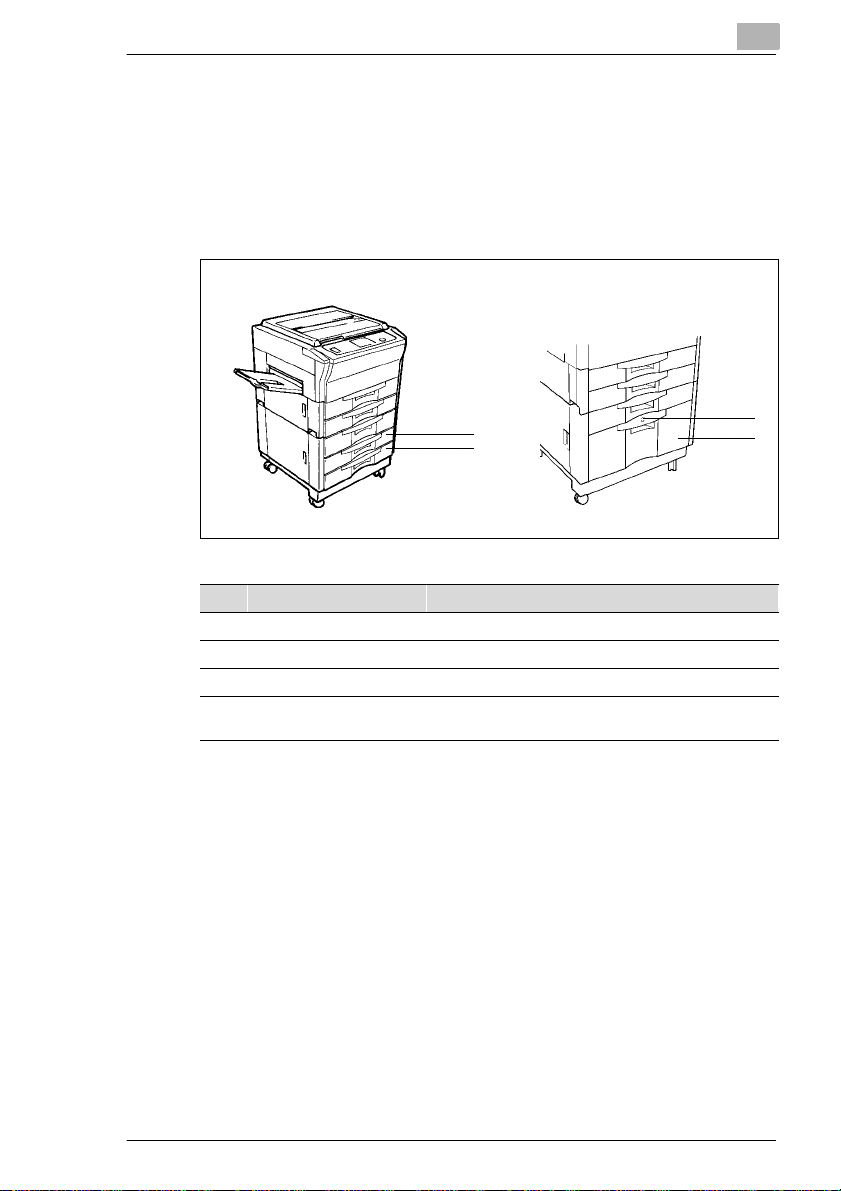
Leer uw kopieerapparaat kennen
Papierlade-onderkast (optie)
voo r het ko pieer p apier :
G Papierlade-onderkast PF-206
met twee laden voor ieder 500 vel papier à 80 g/m².
G Papierlade-onderkast PF-112
met een lade voor in totaal 2500 vel papier à 80 g/m².
PF-206 PF-112
3
1
2
Nr. Benaming Beschrijving
1 3de papierlade kan in totaal 500 vellen papier bevatten
2 4de papierlade kan in totaal 500 vellen papier bevatten
3 3de papierlade kan in totaal 2500 vellen papier bevatten
4 Papierliftknop voor
papierlade met LED
druk hierop, om de papierlade te openen
4
3
Rev. 1.0.0/17.11.98 EP3010 3-7
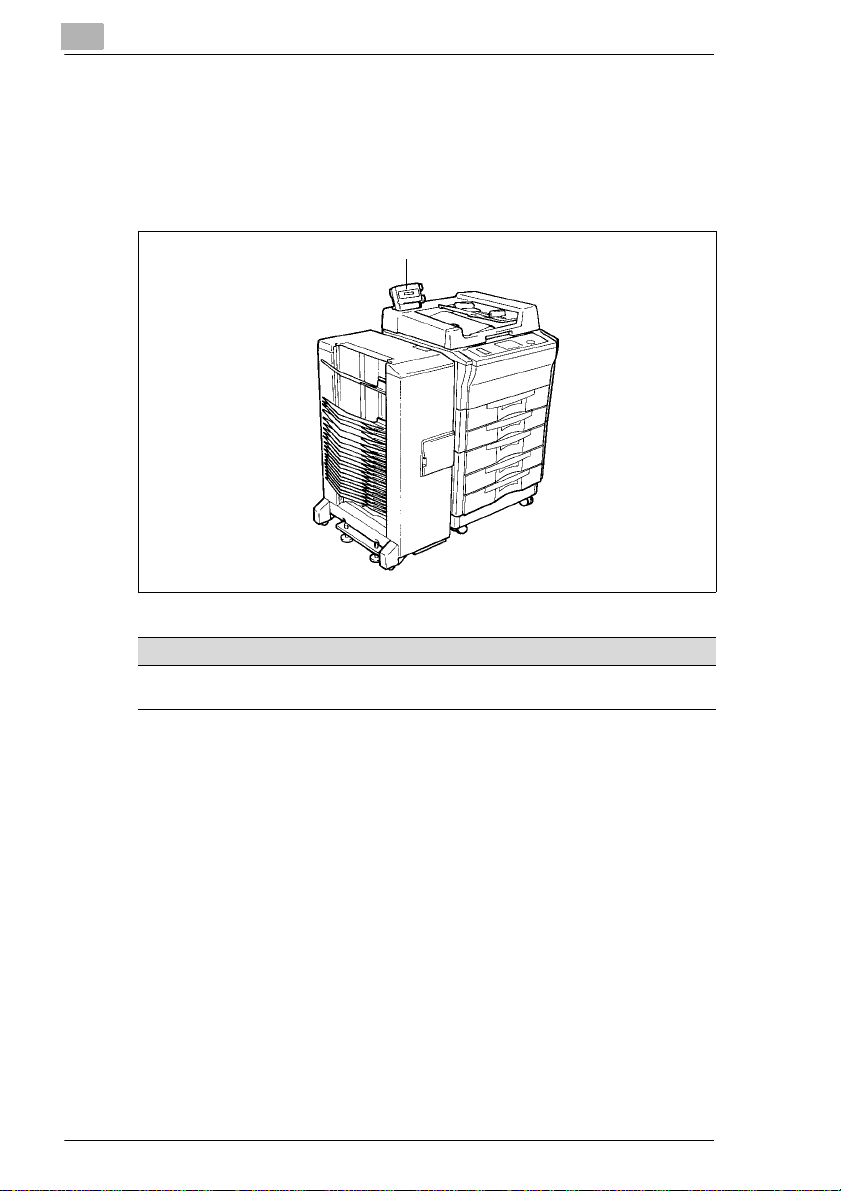
3
Leer uw kopieerapparaat kennen
Kopie-registratie- en afrekeningssysteem (optie)
voor de registratie en afrekening van kopieën:
G Kopie-registratie- en afrekeningssysteem D-102
toont en registreert het aantal kopieën, kopieerkosten en gegevens
van speciale gebruikerskaarten.
1
Nr. Benaming Beschrijving
1 Kopie-registratie- en
afrekeningssysteem
Details vindt u in de bijbehorende handleiding
3-8 EP3010 Rev. 1.0.0/17.11.98

Leer uw kopieerapparaat kennen
3.2 Veilige omgang met uw kopieerapparaat
Schade aan de gezondheid, elektrische sc hokken en zelfs brand kunnen
het gevolg zijn van een ondeskundige bediening. Neem daarom goed
nota van de volgende aanwijzingen voor een veilige omgang met uw
kopieerapparaat.
VOORZICHTIG
Neem goed nota van de volgende aanwijzi ngen!
➜ Plaats geen zware voorwerpen op het kopieerapparaat.
➜ Stel het kopieerapparaat niet bloot aan trillingen.
➜ Open tijdens het kopiëren de kopieermachine niet.
➜ Schakel tijdens het kopiëren het kopieerapparaat niet uit.
➜ Houd magnetische voorwerpen uit de buurt van het kopieerapparaat.
➜ Gebruik geen ontvlambare spr ays, vloeistoffen of gassen in de buurt
van het kopieerappar aat.
➜ Verwijder geen veiligheidsvoorzieningen en verander de constructie
van het kopieerappar aat niet. Het kopieerapparaat is uitgerust met
elektrisch e componenten. Een ondeskundige omgang met het
kopieerapparaat kan brand of een elektrische schok tot gevolg
hebben.
➜ Steek geen paperclips of niet jes resp. kleine metalen del en in
openingen van het kopie erapparaat. Een brand of een elekt rische
schok kan het gevolg zi jn. Indien toch een keer een metalen voor werp
in het kopieerappa raat kom t, schakel het apparaat dan onmiddellijk
uit, haal de stekker ui t de wandcontactdoos en informeer uw
leverancier.
➜ Plaats geen koffiekopjes, drinkbekers of andere voorwerpen met
vloeistoffen op het kopieera ppar aat. Wanneer vloeis tof in het kopi eerapparaat komt, k an een brand of e en elektri sche schok het gevolg zi jn.
Indien toch een keer vloeistof in het kopieerapparaat komt, schakel
het appa r aa t dan o n mid d e llijk uit, haal de stekker uit de
wandcontactdoos en informeer uw leverancier .
➜ Haal de stekker uit de wandcontactdoos, wanneer het
kopieerapparaat gedurende langere tijd nie t gebruikt wordt.
➜ Haal niet met natte handen de stekker uit de wandcontactdoos, een
elektrisch e schok kan het gevolg zijn.
➜ Schakel het kopieerappar aat onmiddel lij k uit en haal d e stekke r ui t de
wandcontactdoos, wanneer het kopieerapparaat ongewoon heet
wordt, wanneer rook of een ongewone geur vrijkomt. Informeer uw
leverancier.
3
Rev. 1.0.0/17.11.98 EP3010 3-9
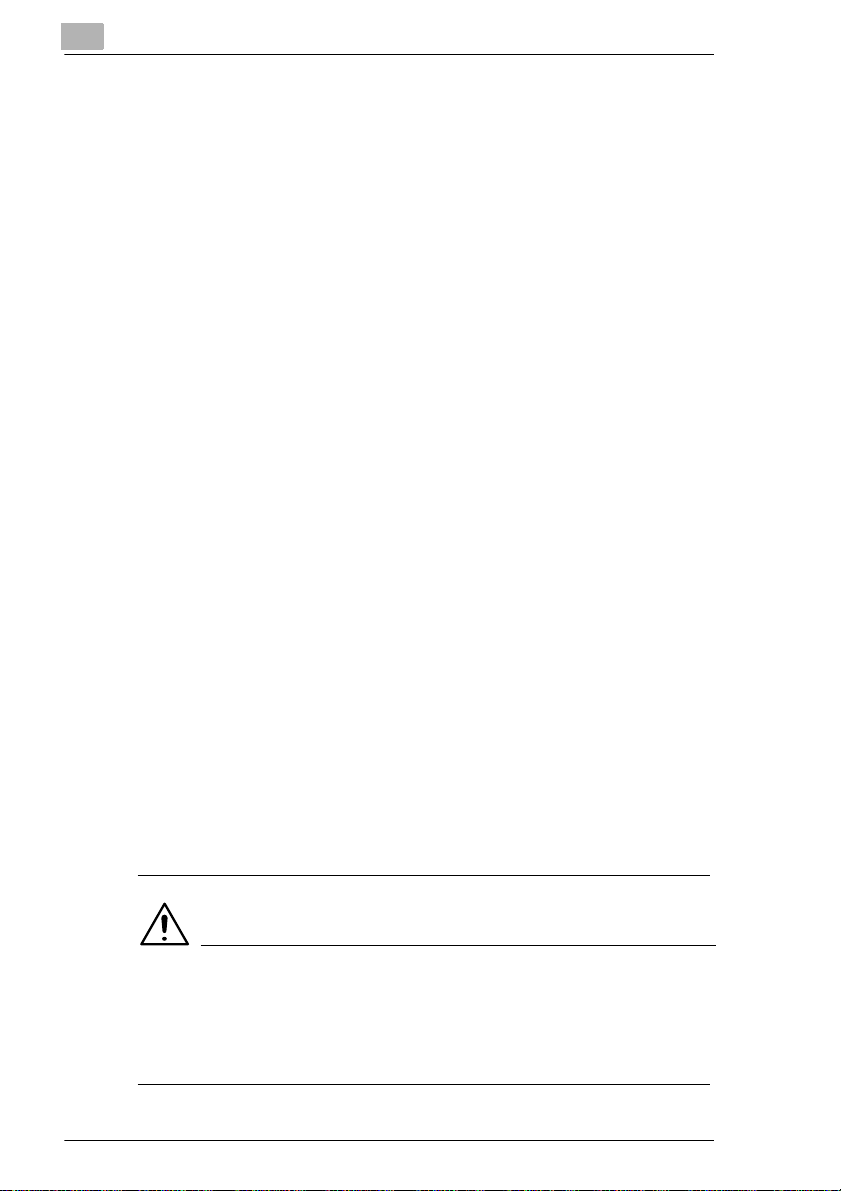
3
Leer uw kopieerapparaat kennen
➜ Zorg ervoor, dat de stekker correct in de wandcontact doos is gestoken
en dat de wandcontact doos te al len ti jde zi chtbaar en vrij toegank elij k
is.
➜ Trek niet aan de kabel, om de stekker uit de wandcontactdoos te
halen, anders kan de kabel beschadigd worden. Een brand of een
elektrische schok kan het gevolg zijn.
➜ Verplaats het kopieerapparaat alleen, wanneer de stekker uit de
wandcontactdoos geha lt is , anders kan de kabel besch adi gd worden.
Een brand of een kortsluit ing kan het gevolg zijn.
➜ Plaats geen zware v oorwerpe n op de k abel, tr ek of knik de k abel ni et,
anders kan de kabel besc hadigd worden. Een bran d of een elektrische
schok kan het gevolg zijn.
➜ Zorg ervoor, dat het kopi eerapparaat niet op de kabel van een ander
apparaat staat, anders kan de kabel beschadigd wor den. Een brand
of een verkeerd functioneren van het betreffende apparaat kan het
gevolg zijn.
➜ Zorg ervoor, dat geen kabel van een ander apparaat in het kopieer-
apparaat bekneld wor dt, anders kan de kabel beschadigd wor den.
Een brand of een v erk eerd f unctio neren van het betre ffende apparaat
kan het gevolg zijn .
➜ Zorg ervoor, dat het kopieerapparaat gevoed wordt met de juiste
spanning. Een brand of elektrische schok kan het gevolg zijn.
➜ Sluit het kopieerapparaat niet aan op een meervoudig stopcontact.
Een brand of een elektrische schok kan het gevolg zijn.
➜ Schakel het kopieerapparaat onmiddellijk uit, haal de stekker uit de
wandcontactdoos en i nformeer uw leverancier, wanneer uw kabel
beschadigd is. Een brand of el ektrische schok kan het gevolg zijn.
➜ Gebruik alle en verl engkabel s die m inimaa l voor de maxim ale voe ding
van het apparaat ontworpen zijn. Verlengkabels die niet aan deze eis
voldoen, kunnen leiden to t overver hi tting van het appa raa t of zelfs tot
een brand.
➜ Haal de stekker uit de wandcontactdoos, wanneer u tijdens het
kopiëren iets ongewoons opmerkt.
VOORZICHTIG
Geringe hoeveelheid ozon komt tijdens het kopiëren vrij.
Dit is niet schadel ijk voor de gezondhe id, maar ka n onaangenaam ruike n.
Zorg daarom voor een goede ventilatie.
➜ Plaats het kopieerapparaat in een goed geventileerde ruimte.
3-10 EP3010 Rev. 1.0.0/17.11.98
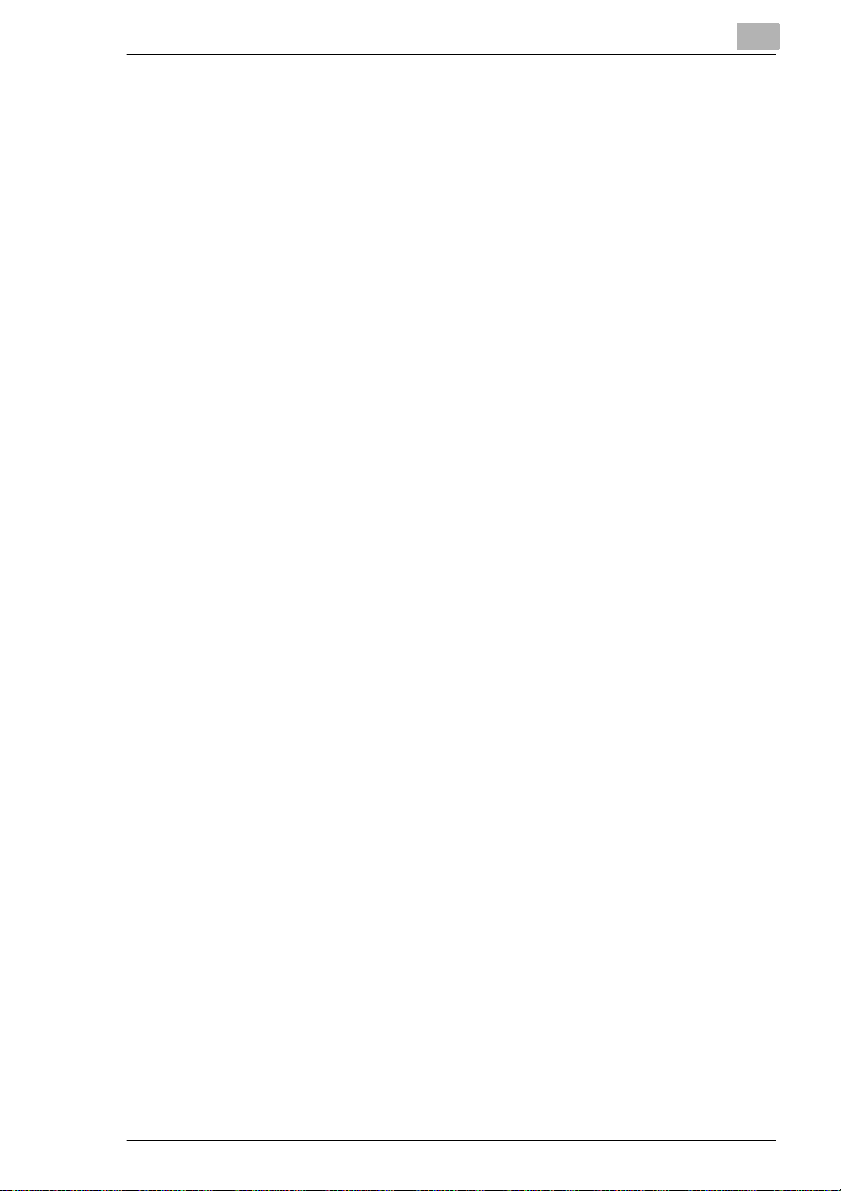
Leer uw kopieerapparaat kennen
3.3 Transpo rt van het kopieer ap par aat
Wanneer u het kopieer apparaat moet trans porteren, neem da n contact op
met uw leverancier.
3.4 Plaatsen van het kopieerapparaat
Omgevingsomstandigheden
De optimale omgevingsomstandigheden voor uw kopieerapparaat zijn:
G Temperatuurwaarden van 10°C t/m 30°C
(schommelingen max. 10°C per uur)
G Vochtigheidswaarden van 15% t/m 85%
(schommelingen max. 20% per uur).
Standplaats
De standplaats moet voldoen aan de volgende eisen:
G droog en stofvrij
G vlakke, trill ingsvrije onderg rond
G goed te ventileren
G uit de buurt van licht ontvl am bare voorwerpen zoals gor dijnen of
vitrages.
Het apparaat moet bescher m d tegen de volgende invloede n geplaatst
worden:
G vloeistoffen
G direct zonlicht
G sterke temperatuurschommelingen
G uitlaatlucht uit verwarmingsinstallaties en -ventilators of
airconditioninginstallaties.
3
Rev. 1.0.0/17.11.98 EP3010 3-11
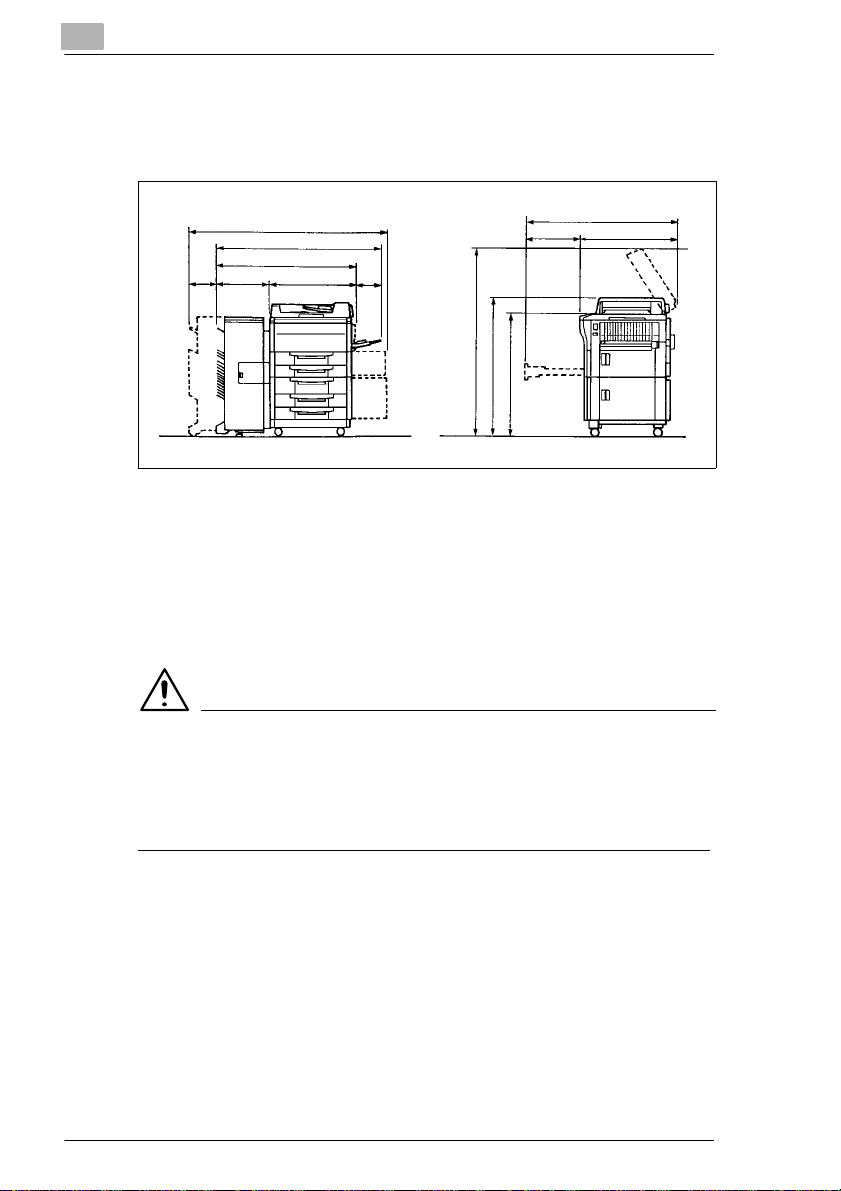
3
Leer uw kopieerapparaat kennen
Benodigde ruimte van het kopieerapparaat
Let op een afstand van min. 150 mm van de behuizing tot de muur, om
een correcte ventilatie te waarborgen.
Gegevens in mm
1651
1386
1080
650430230 306
1426
1066
944
Vooraanzicht Zij-aanzicht
1095
395 700
Opslag van het verbruiksmateriaal
Bewaar verbruiksmaterialen:
G in de gesloten originele verpakking.
G beschermd tegen direct zonlicht of hitte-inwerking.
G op een koele, droge en stofvrije plek.
G buiten het bereik van kinderen.
VOORZICHTIG
Gevaar voor de gezondhei d door toner!
Toner is gevaarlijk voor de gezondheid bij inslikken.
➜ Wanneer uw handen met toner in aanraking komen, was deze dan
onmiddellijk zorgvuldig met koud water en zeep.
3.5 Aansluiten van het kopieerapparaat
Spannings-/frequentietoleranties
Het kopieerapparaat heeft een gelijkmatige voeding nodig. Raadpleeg
eventueel uw elektriciteitsbedrijf.
G Netspanning ± 10 %
G Netfrequentie ± 0,3 %.
3-12 EP3010 Rev. 1.0.0/17.11.98
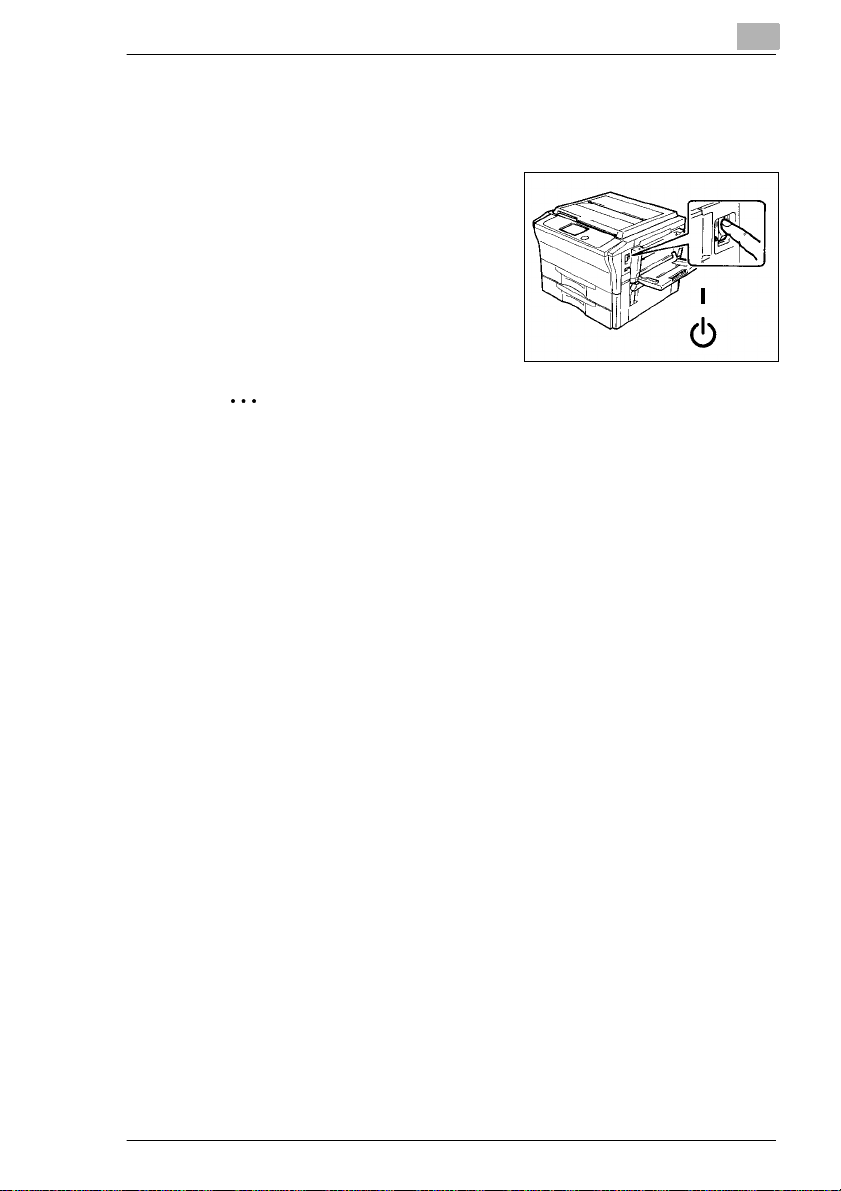
Leer uw kopieerapparaat kennen
3.6 In-/uitschakelen van het kopieerapparaat
Inschakelen van het kopie erapparaat
➜ Schakel de hoofdschakela ar i n de
stand AAN.
Uitschakelen van het kopieerapparaat
➜ Schakel de hoofdschakela ar i n de
stand UIT.
✎
Energie besparen is een must!
Via de functie "automatisch uitschakelen" wordt het kopieerapparaat
na een ingestelde tij d uit geschakeld, wanneer geen ni euwe
opdrachten uitg evoerd werden. Dat bespaart energi e!
(Zie “AUTO uitschakelen-functie instellen” op pagina 6-16.)
3
AAN
UIT
Rev. 1.0.0/17.11.98 EP3010 3-13

3
Leer uw kopieerapparaat kennen
3.7 Toetsen en meldingen op het bedieningspaneel
1234 5 6 78
Pos. Benaming Beschrijving
1 Display-contrastregelaar voor verandering van de helderheid van het tiptoets
2 GEBRUIKER-toets voor het opvragen van het gebruikersprogramma
3 PROGRAMMA-toets voor het opvragen van een opgeslagen programma
4 CONTROLE-toets voor het opvragen van de controlefunctie-indicatie
5 Tiptoets display voor de melding en selectie van verschillende functies
6 Cijfertoetsen voor het invoeren van waarden
7 SLEUTEL-toets voor het activeren van de toegangsautorisatiefunctie
8 SPAARSTAND-toets voor het activeren van de spaarstand
9 INTERRUPTIE-toets voor het onderbreken en later voortzetten van een
10 RESET-toets voor het resetten van de kopieerapparaat naar de
11 STOP-toets voor het stoppen van een meervoudige kopieergang
12 C-toets voor het resetten van het aantal kopieën op 1 en
13 START-toets voor het activeren van een kopieergang en
display
(drukgevoelig display)
kopieergang
standaardinstellingen
voor het wissen van een bestaande zoomfactor
voor het activeren van de functie "Automatische
kopieerstart"
910111213
3-14 EP3010 Rev. 1.0.0/17.11.98
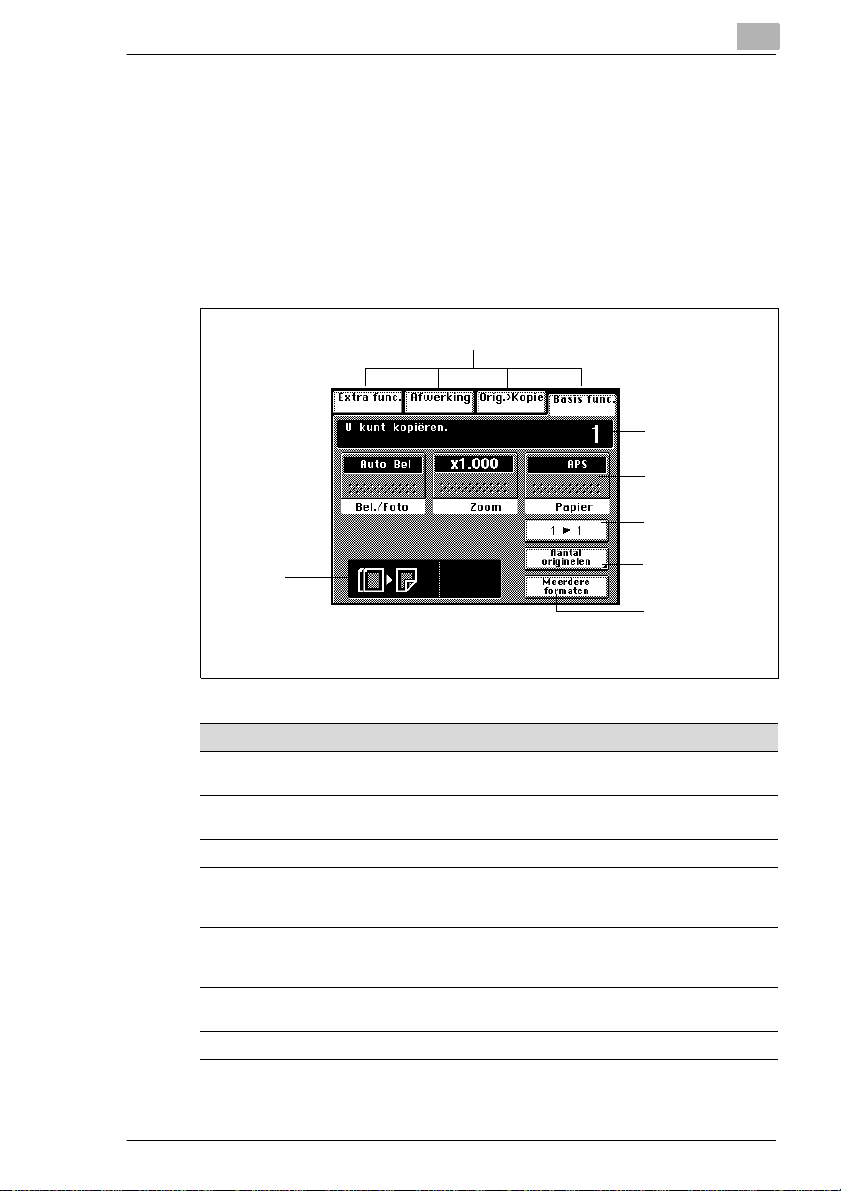
Leer uw kopieerapparaat kennen
3.8 Opbouw van het tiptoets display
Het tiptoets displ ay is het meldings- en hoofdbedieningselement van uw
kopieerapparaa t. Door ee n li chte aan raking van de op h et tipt oets di sp lay
weergegeven toetsen, kunt u de afzonderlijke functies van uw
kopieerapparaa t kiezen. Het tipt oets display is de inter face tussen u en uw
kopieerapparaat.
De functies die u op het tiptoet s display t er beschikk ing staan, ri chten zich
naar de individuele ui trusting van uw kopieerapparaat.
Functievelden
Selectiemelding
Info-melding
Basismenuvelden
Toets voor
duplexeenheid
Aantal
originelen
Toets voor
meerdere-formatendetectie
3
Benaming Functie
Functievelden tip een van deze toetsen aan, om het betreffende
Info-melding toont informatie over de huidige functie, het gekozen
Basismenu-velden tonen de actuele standaardinstellingen
Selectieveld voor duplexeenheid
(alleen indien duplexeenheid
aanwezig)
Aantal originelen
(alleen indien documenteninvoer
aanwezig)
Selectieveld voor
meerdere-formaten-detectie
Selectiemelding toont de geselecteerde kopieerfuncties
functievenster op te roepen
aantal kopieën, enz.
tip dit toets aan, om een eenzijdige
(1 op 1) of een dubbelzijdige (1 op 2) kopie te
selecteren
tip dit toets aan, om het aantal originelen in te voeren,
dat door de documenteninvoer ingetrokken moet
worden
tip dit toets aan, om de meerdere-formaten-detectie
in- of uit te schakelen
Rev. 1.0.0/17.11.98 EP3010 3-15
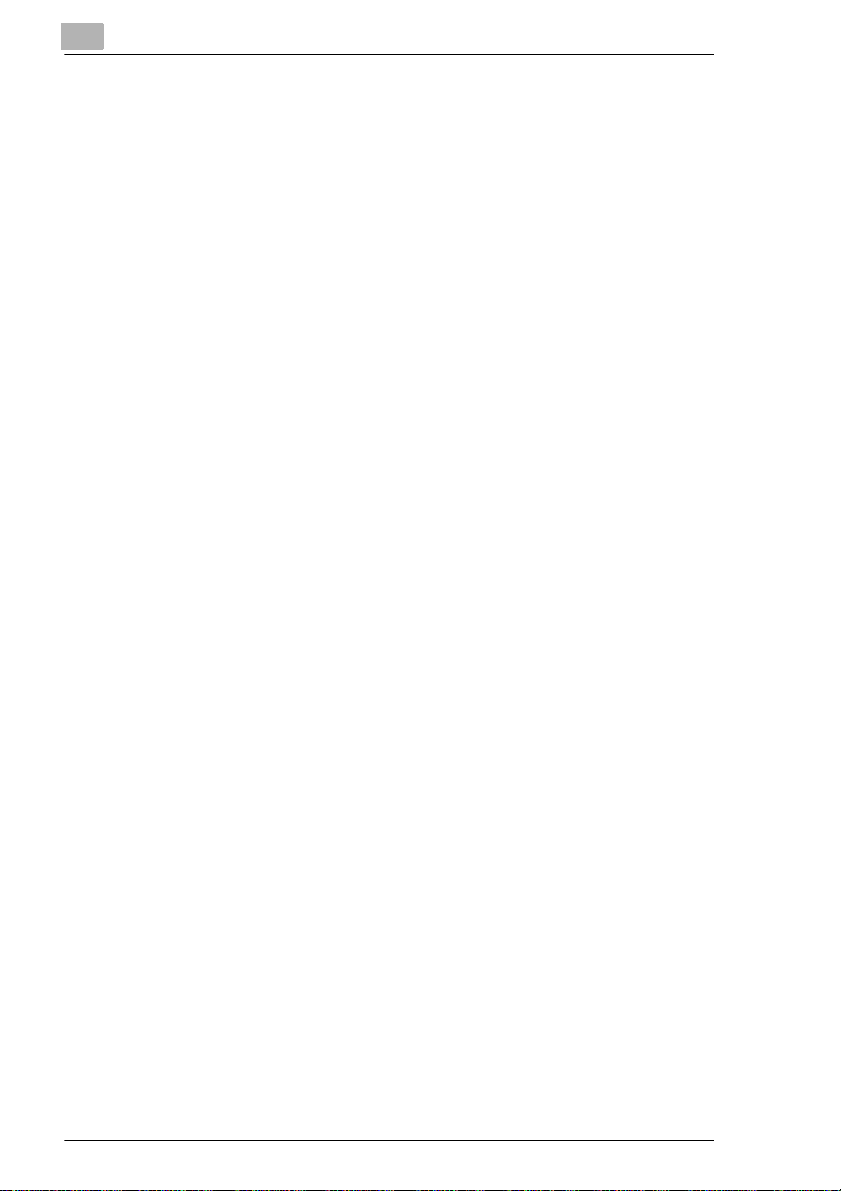
3
Leer uw kopieerapparaat kennen
3.9 Hier moet u op letten
. . . bij de omgang met uw kopieerapparaat:
G plaats geen zware voorwerpen op het kopieerapparaat.
G tijdens het kopiëren mag de kopieermachine niet worden geopend of
uitgeschakeld.
G gebruik geen gemagnetiseerde voorwerpen of ontvlambare spr ays in
de buurt van het kopieerapparaat.
G gebruik nooit scherpe voorwerpen in het geopende kopieerapparaat.
3.10 Hiervoor mag u uw kopieerapparaat gebruiken
Het kopieerappar aat i s uit sluitend bestemd voor de in de handl eiding
beschreven werkzaamheden. Ieder ander gebruik beantwoordt niet aan
een gebruik volgens de voorschriften.
Niet ieder document mag voo r verder gebruik gekopieerd of kopieën
ervan opzettel ij k als origineel uitgegeven worden.
Hierbij horen onder andere:
G geldmiddelen
G postzegels (gestempeld of ongestempeld)
G paspoorten
G kentekenbewijzen
G werken met Copyri ght zonder toestemming van de houder van het
copyright.
Bent u niet zeker, of een bepaald document gekopieerd mag worden,
neem dan contact op met uw juridisch adviseur.
3-16 EP3010 Rev. 1.0.0/17.11.98
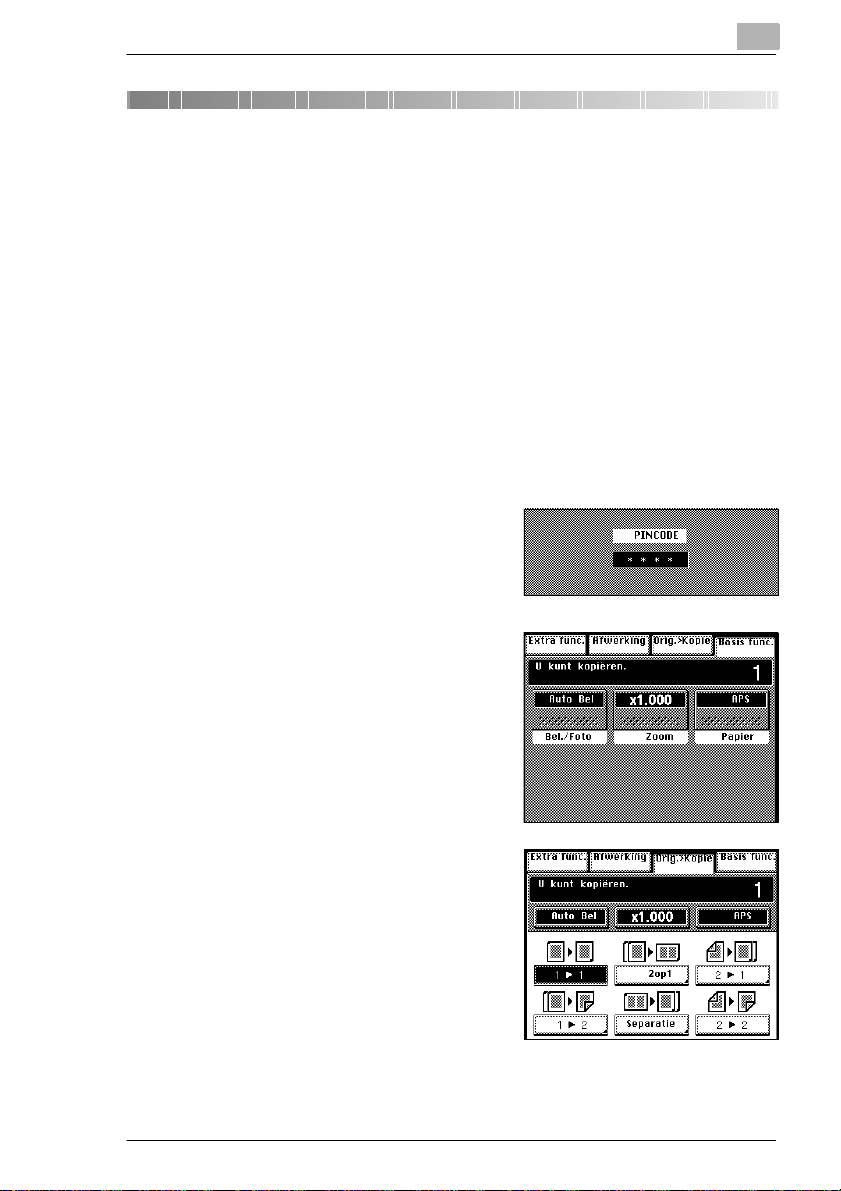
Eerste stappen . . .
4 Eerste stappen . . .
4.1 Stap-voor-stap naar een kopie
Met het kopieerap paraat heef t u vele mogeli jkheden kopi eën op de meest
uiteenlopende wijze te maken. Houd bij de selectie van de functies altijd
een bepaalde volgorde aan, dan kunt u er zeker van zijn, dat u niets
vergeten heeft.
Leg de originelen aan:
1
❍ Leg de originelen met de te kopiëren kant naar boven in de
documenteninvoer
of
❍ Open de bovenklep en leg het origineel me t de te kopiëren kant
naar beneden op de glasplaat.
Voer, indien ingest eld, uw
2
beheerderscode in en druk op de
SLEUTEL-toets
4
Wijzig indien nodig de
3
basisfuncties:
❍ Belichting
❍ Zoom
❍ Papier
Selecteer indien nodi g een
4
origineel-naar-kopie-type:
❍ Enk e lz ijd ige kopie
❍ Dubbelzijdige kopie
❍ 2 originelen op 1 kant kopiëren
❍ Separatie
❍ enz.
Rev. 1.0.0/17.11.98 EP3010 4-1
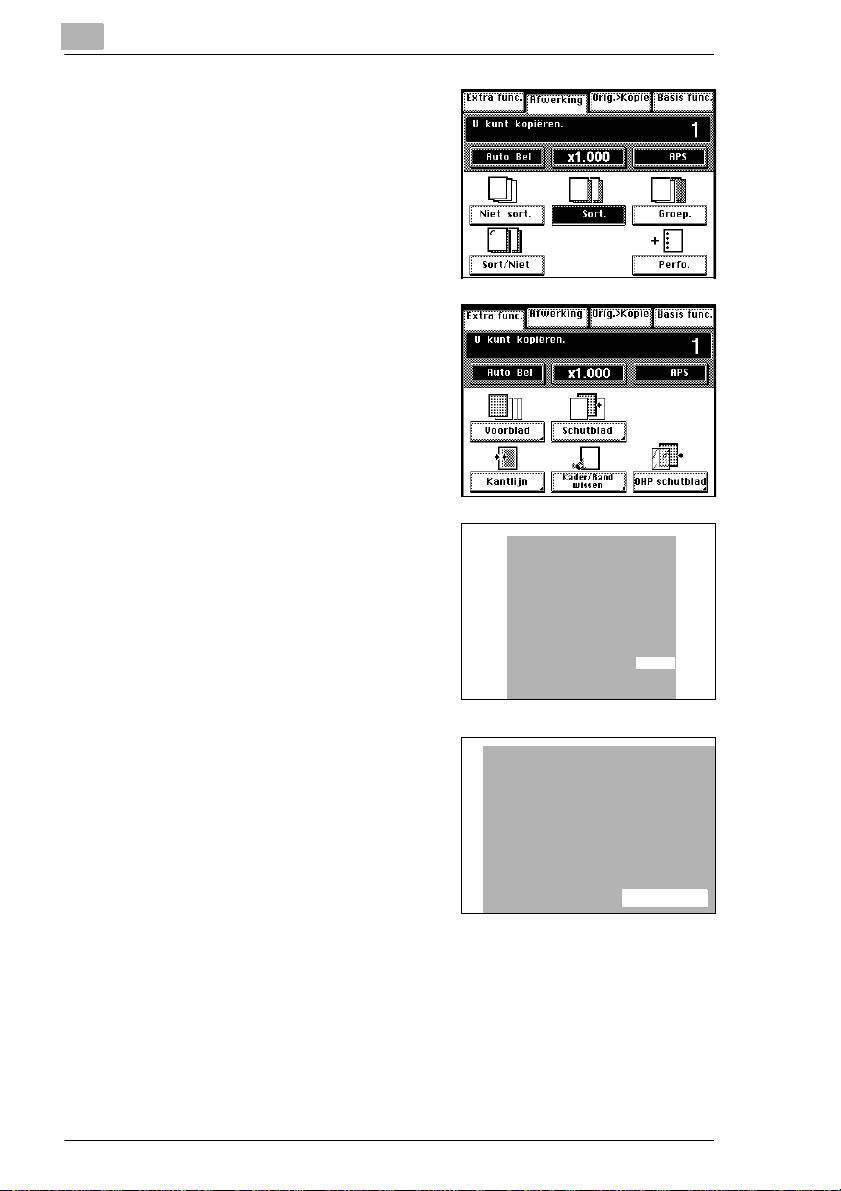
4
Selecteer indien nodi g een wijze
5
van afwerking:
❍ Kopieën niet sorteren
❍ Kopieën sorteren
❍ Kopieën groeperen
❍ Kopieën sorteren/nieten
❍ Kopieën perforeren
Selecteer indien nodig een extra
6
functie:
❍ Voorblad toevoegen
❍ Schutblad toevoegen
❍ K a n tl ijn in st e lle n
❍ Kader/Rand wissen
❍ OH P schutblad invoegen
Voer met het cijfertoetsenbord het
7
aantal kopieën in.
Heeft u een fout gemaakt?
?
➜ Druk op de C-toets en voer het
aantal kopieën opnieuw in.
Eerste stappen . . .
Start het kopiëren met de START-
8
toets.
Wilt u het kopiëren afbreken?
?
➜ Druk op de STOP-toets.
4-2 EP3010 Rev. 1.0.0/17.11.98
